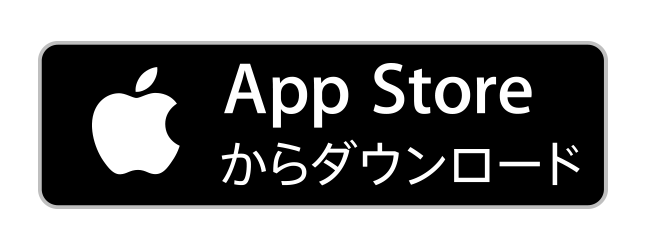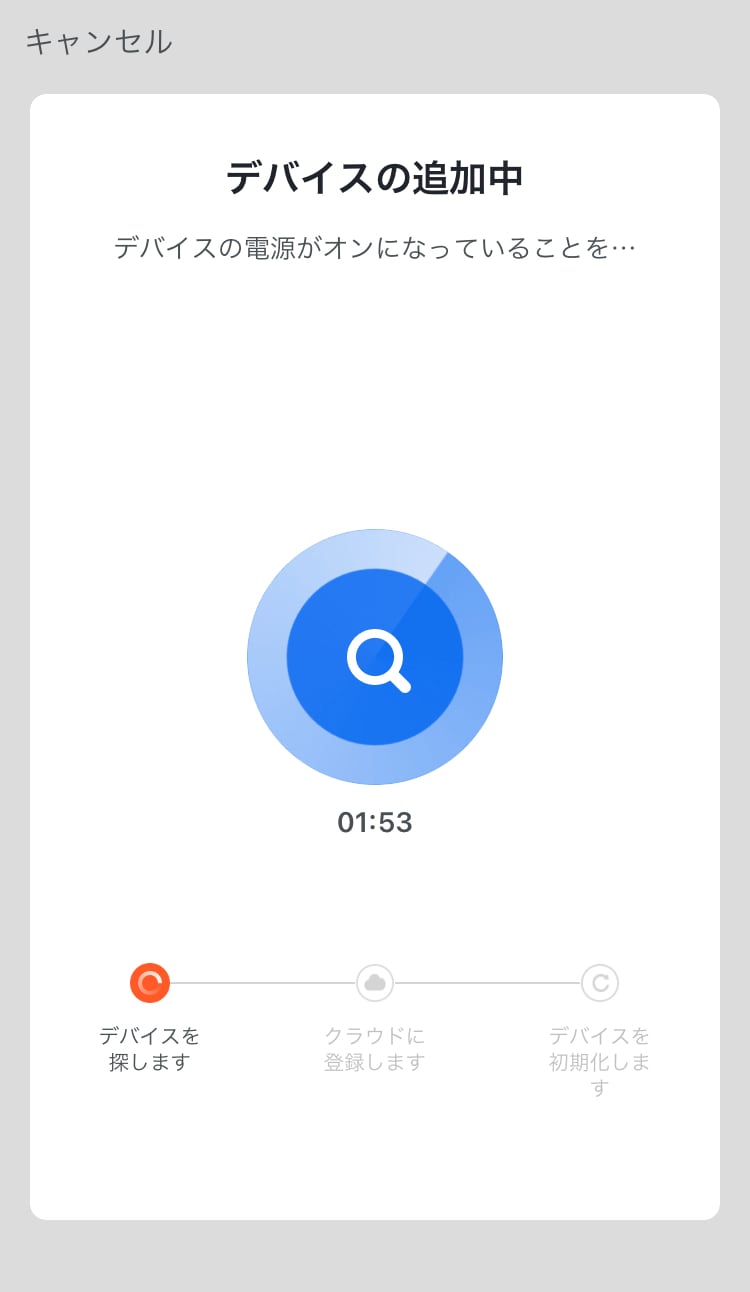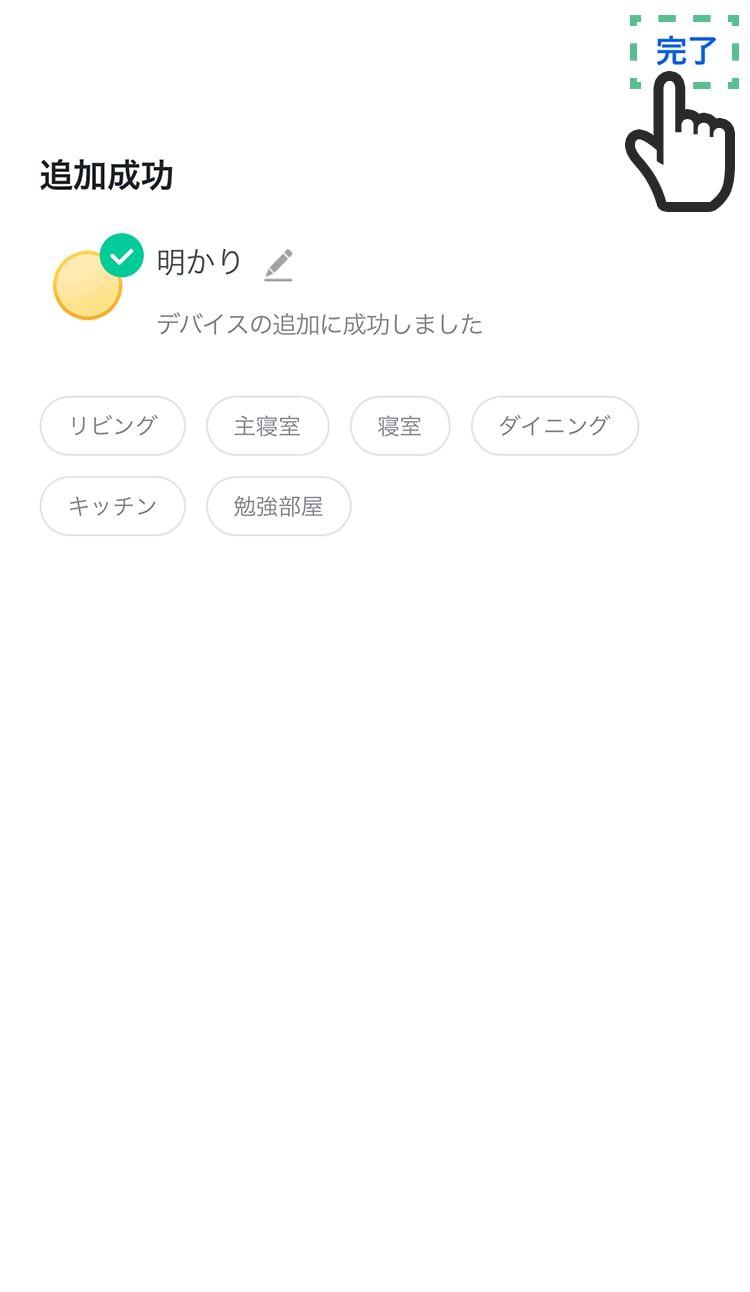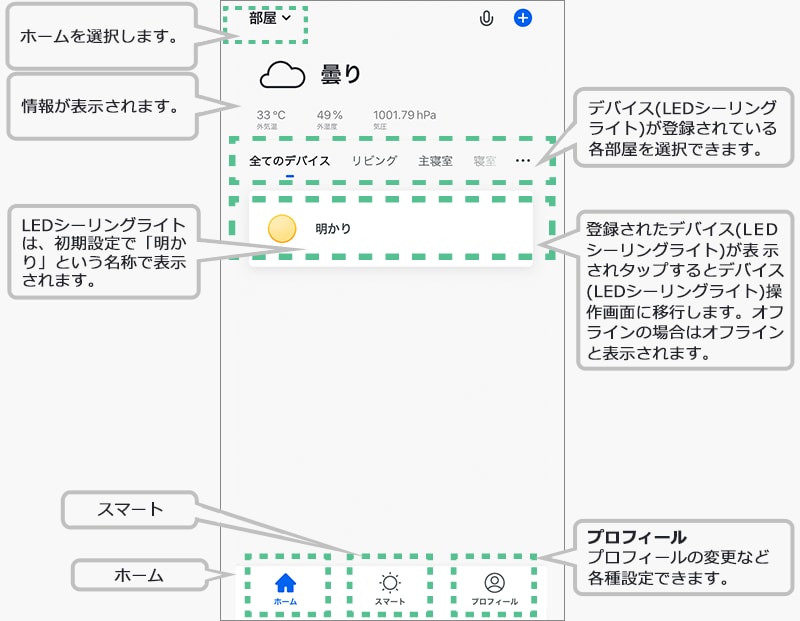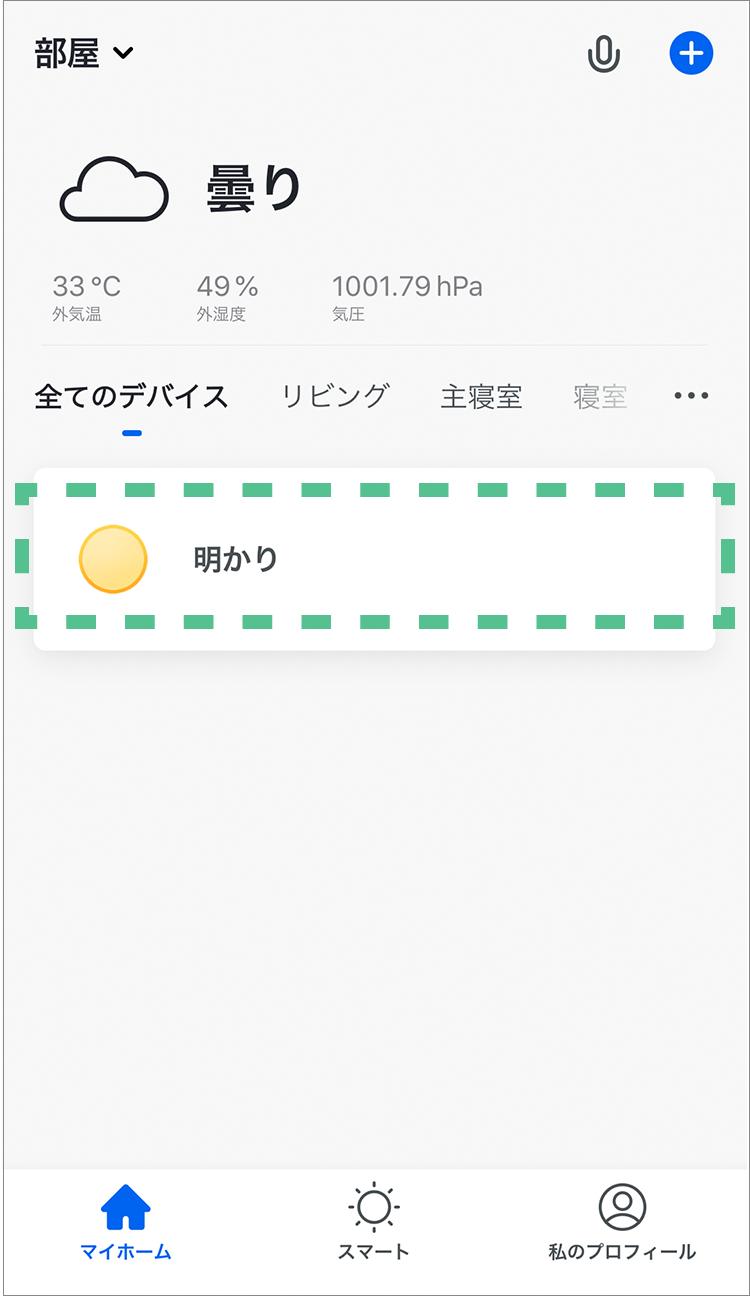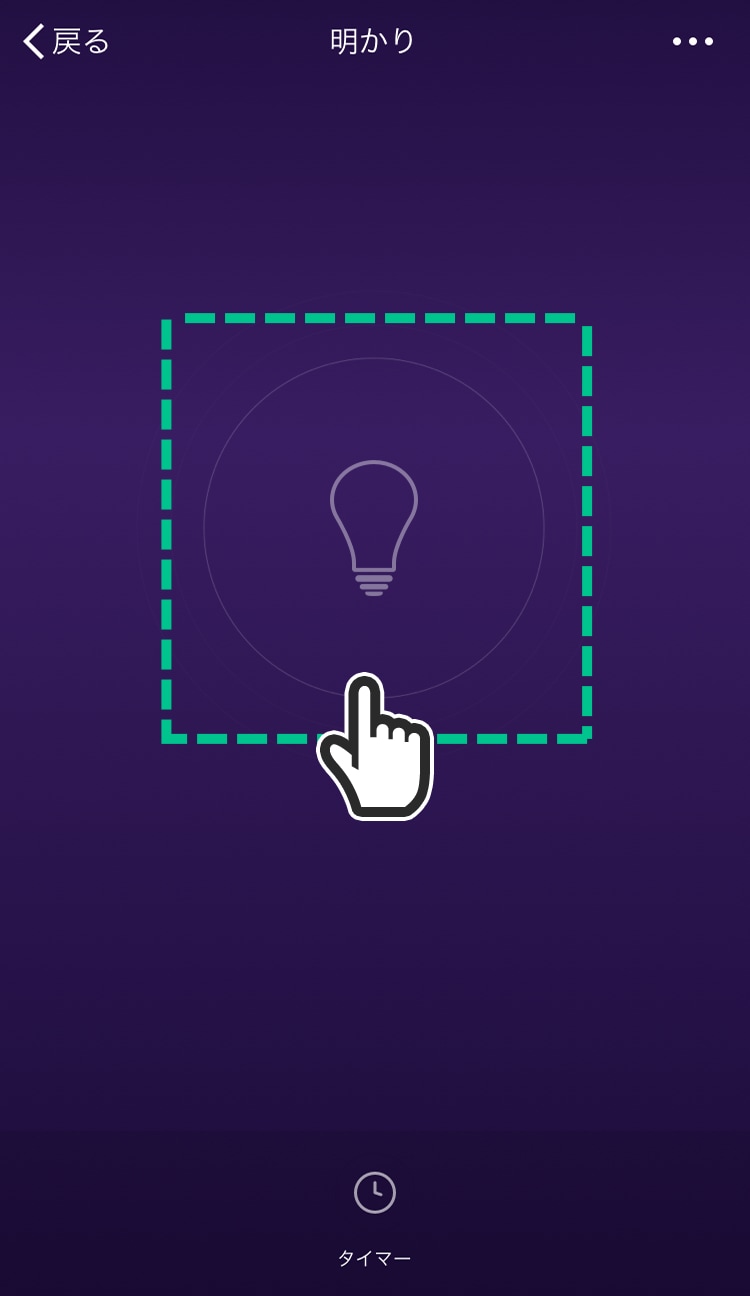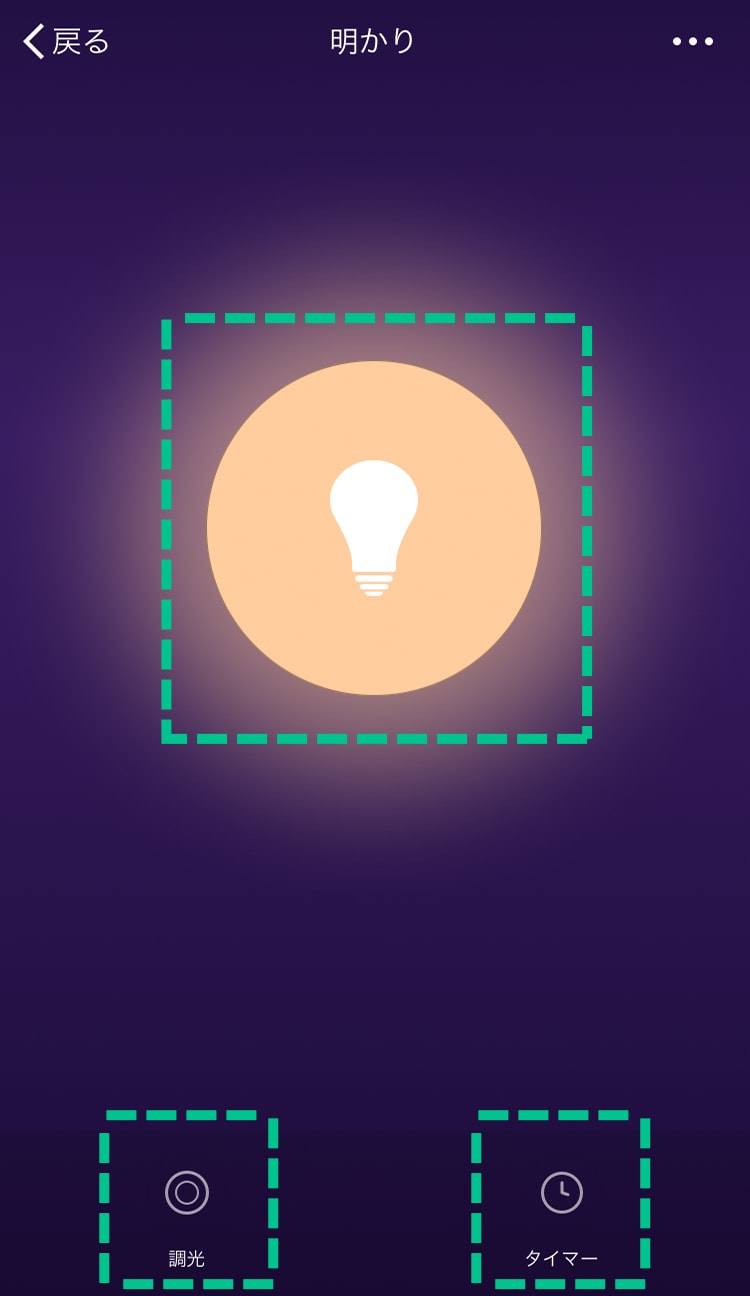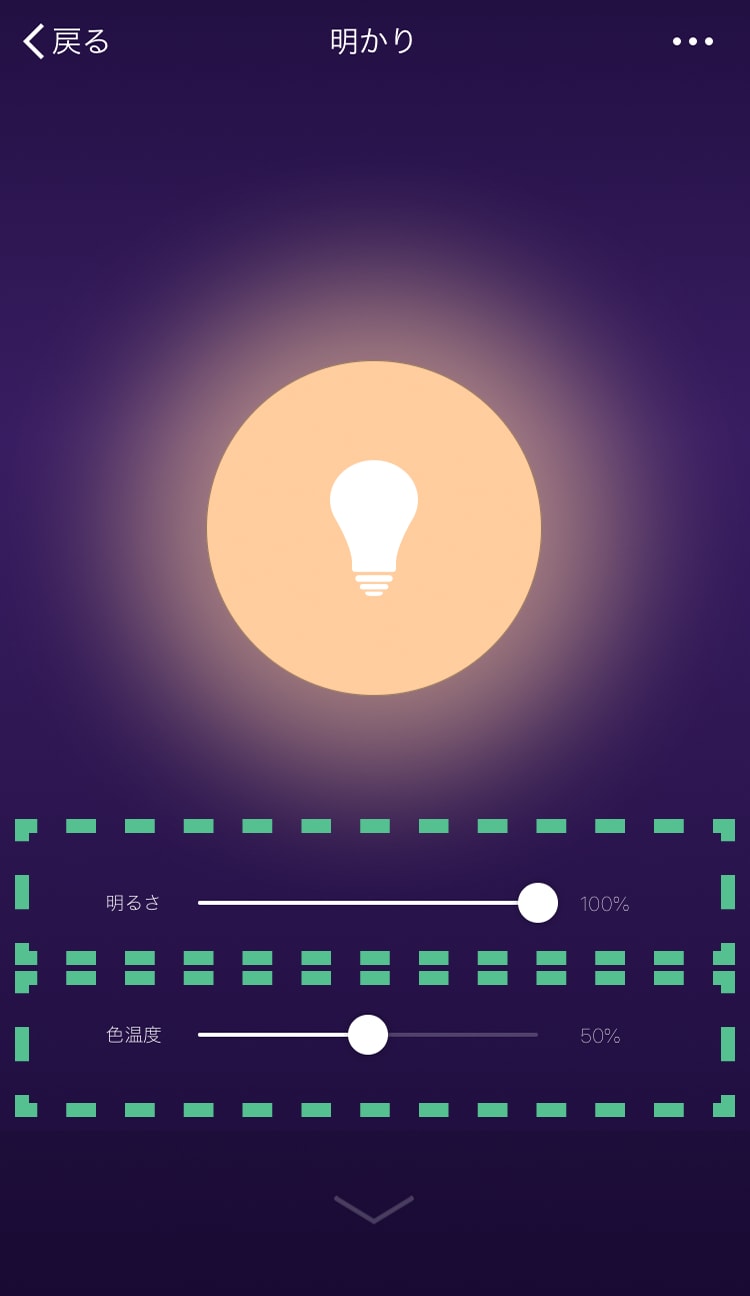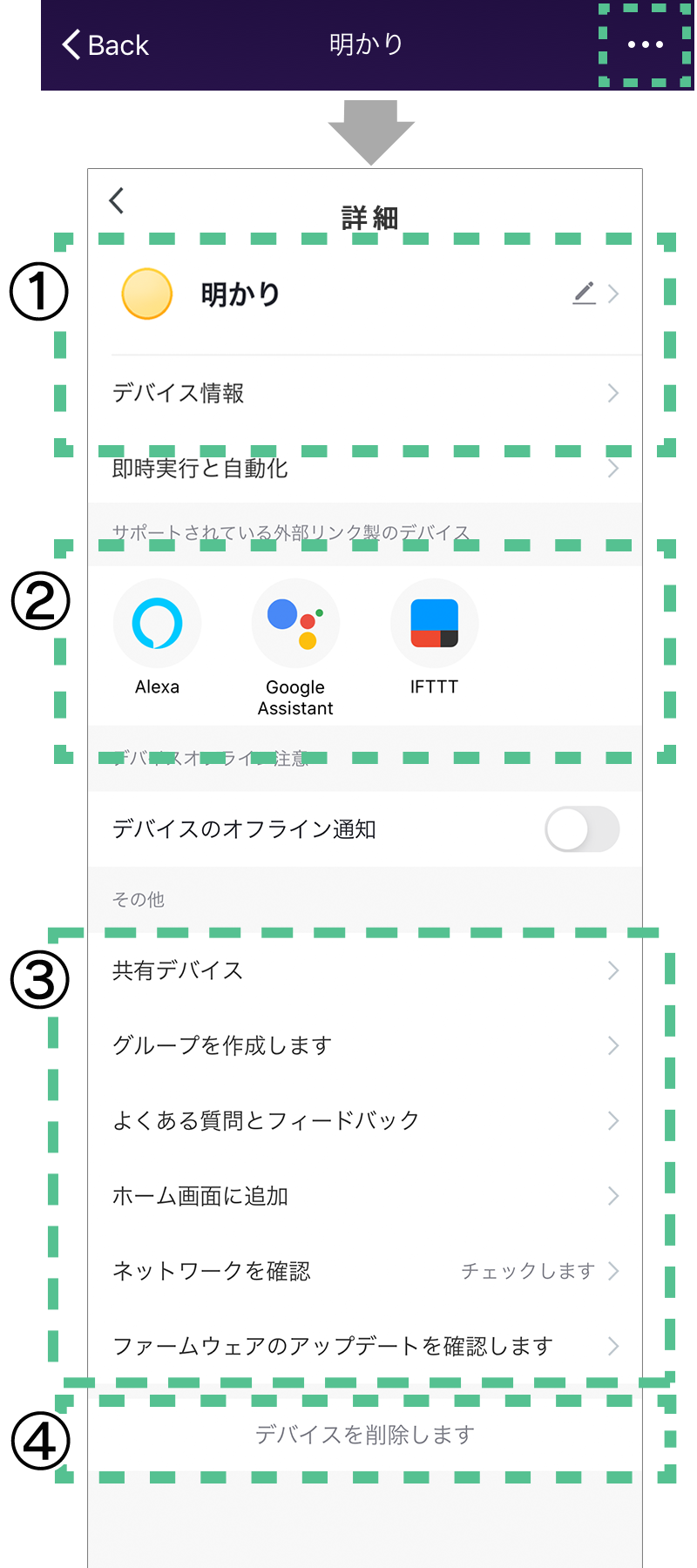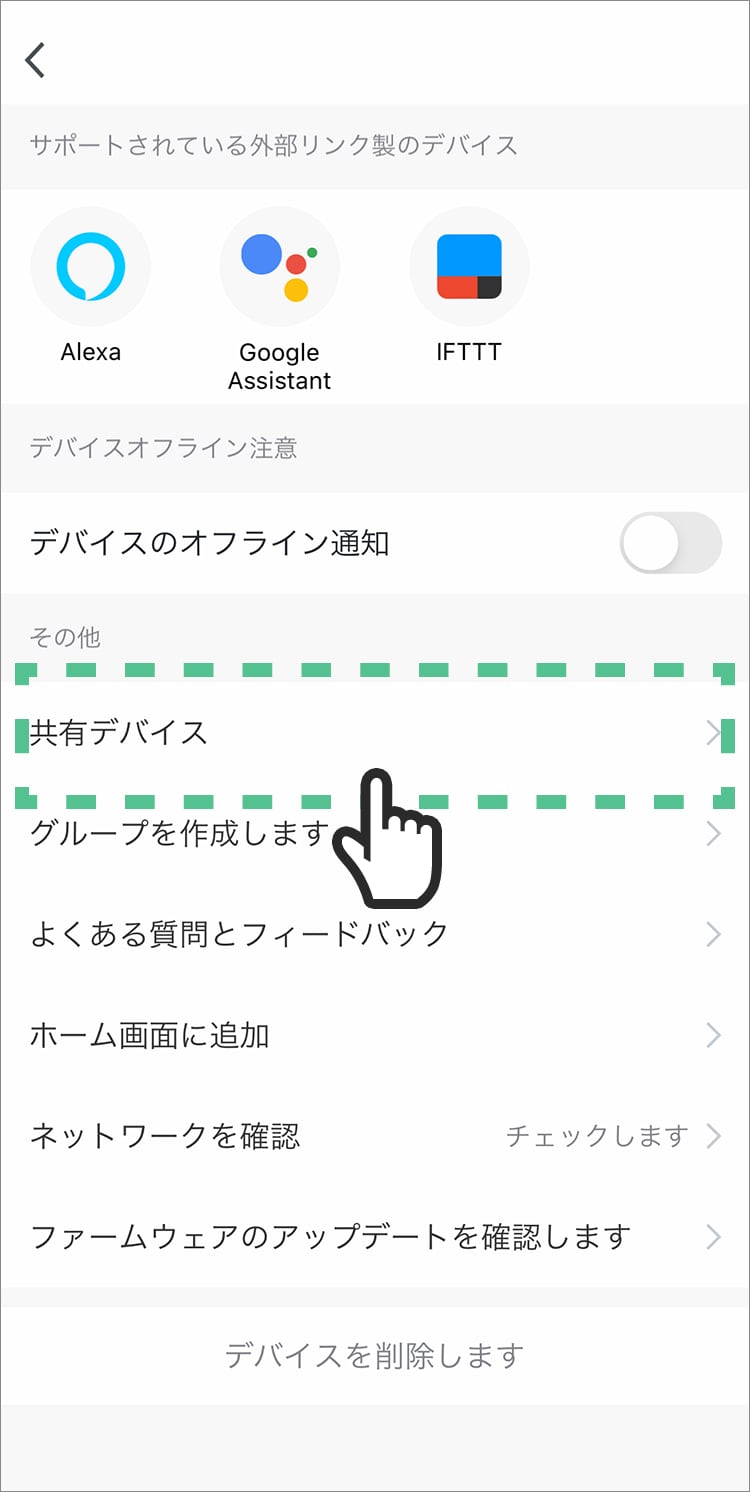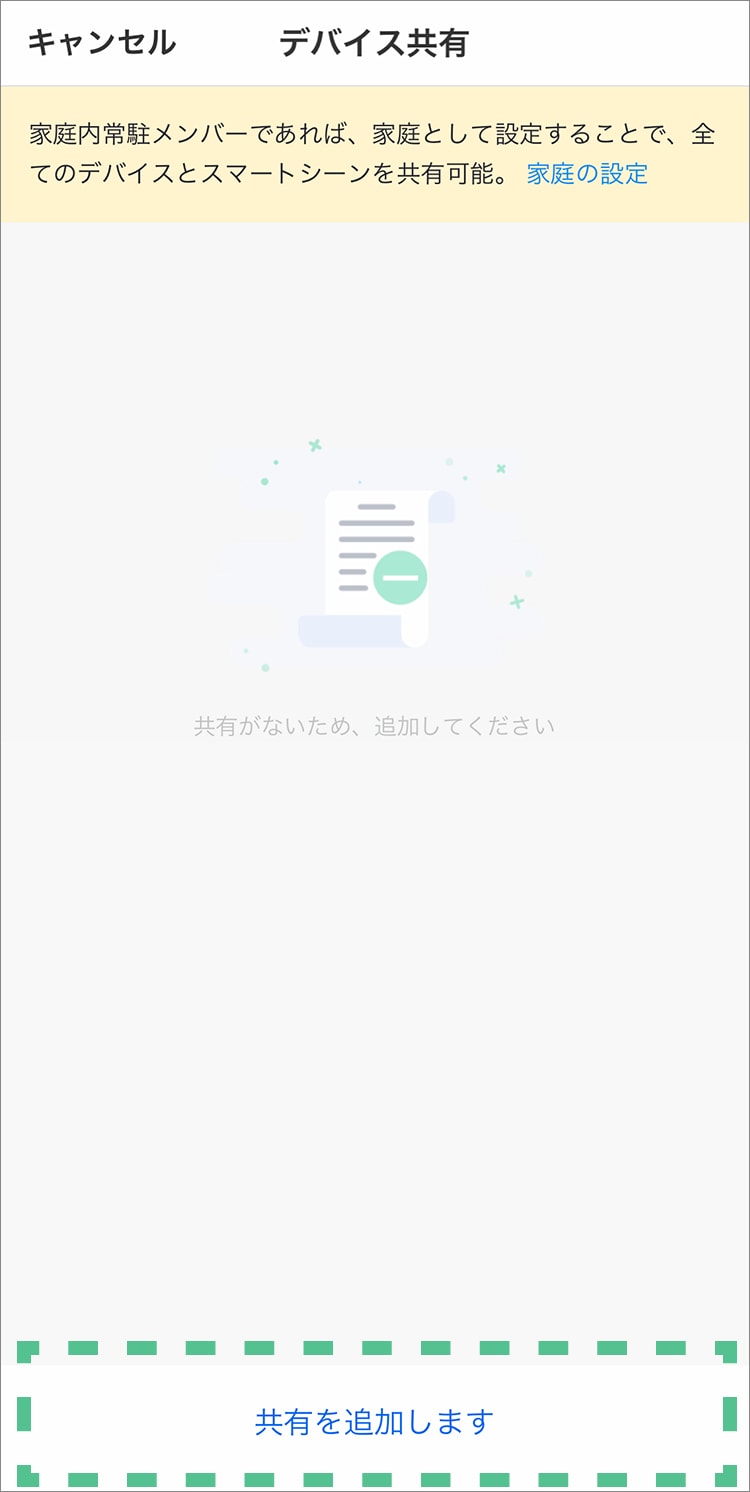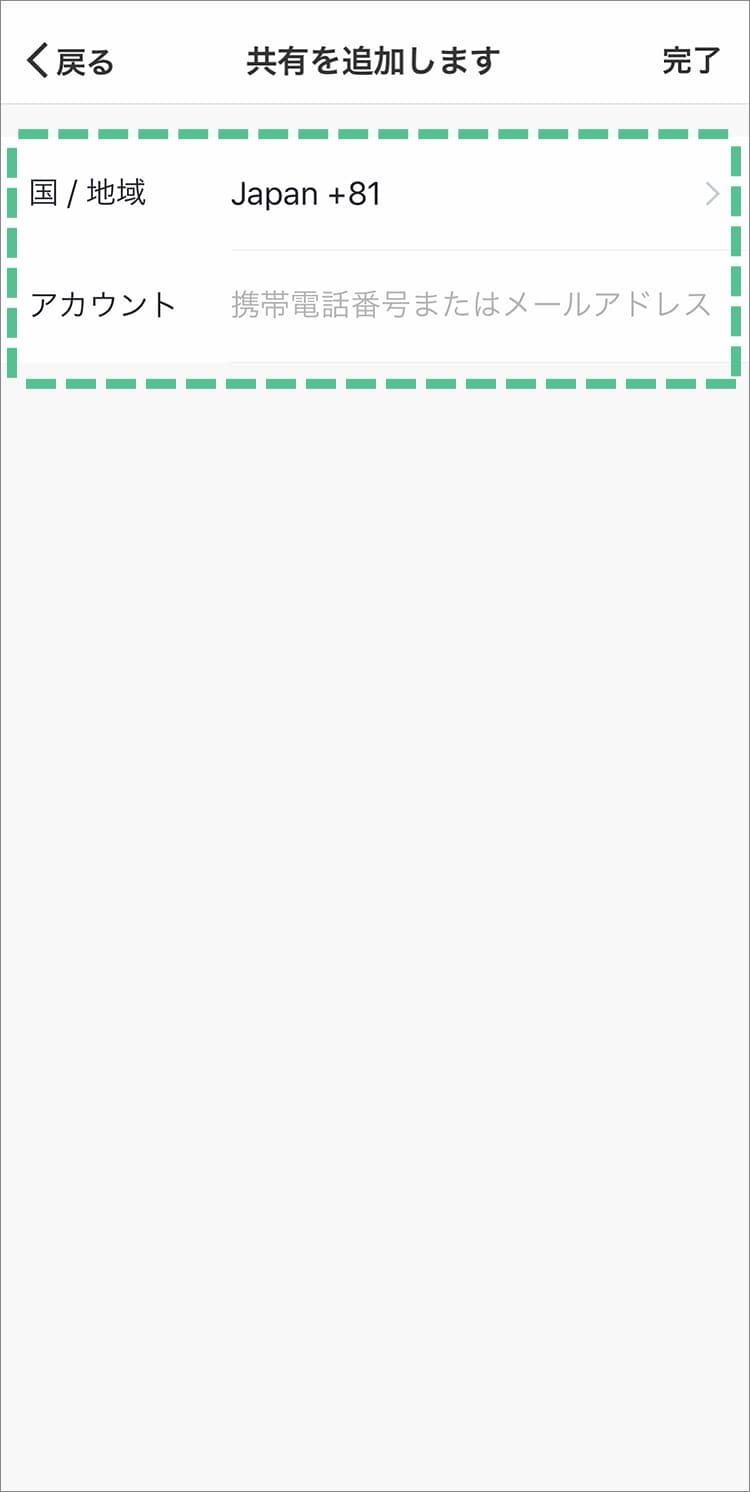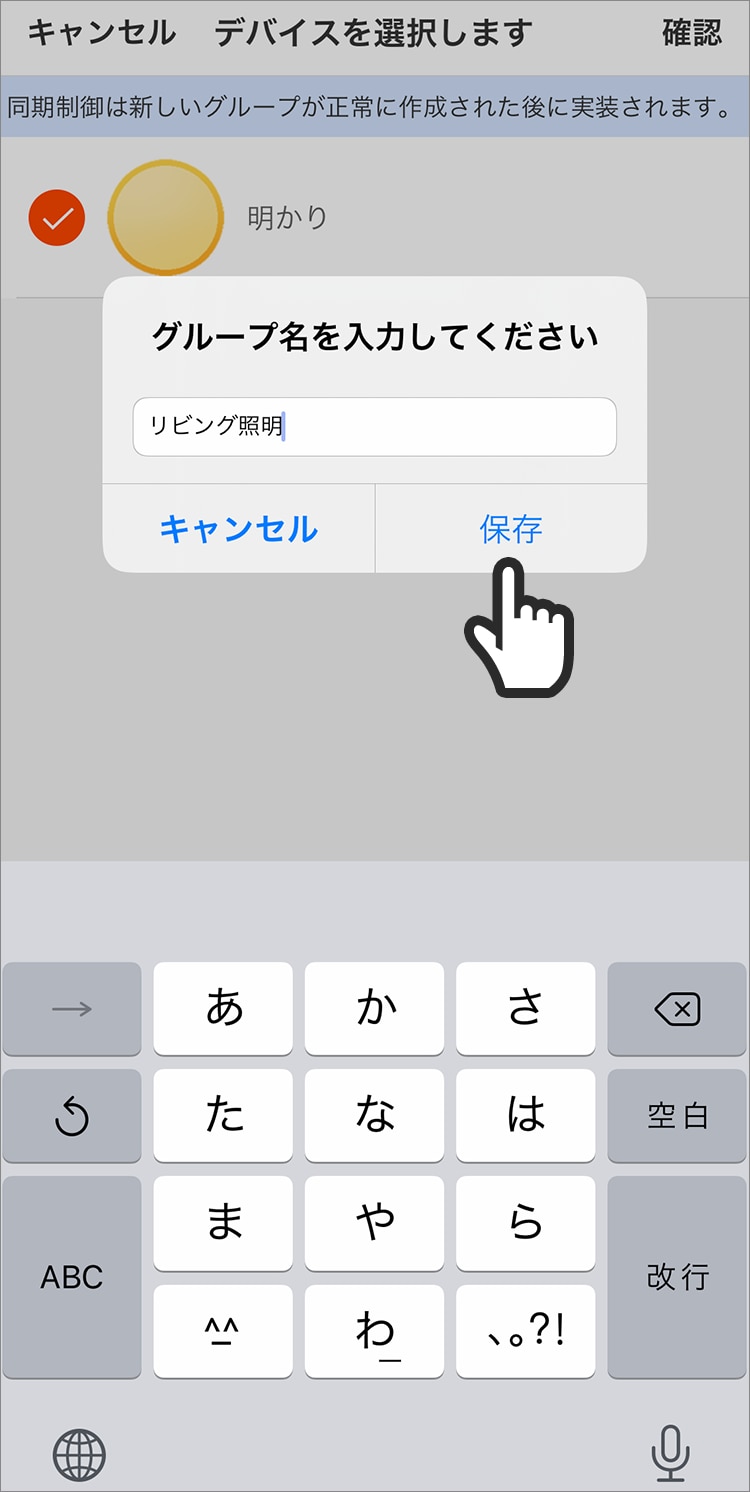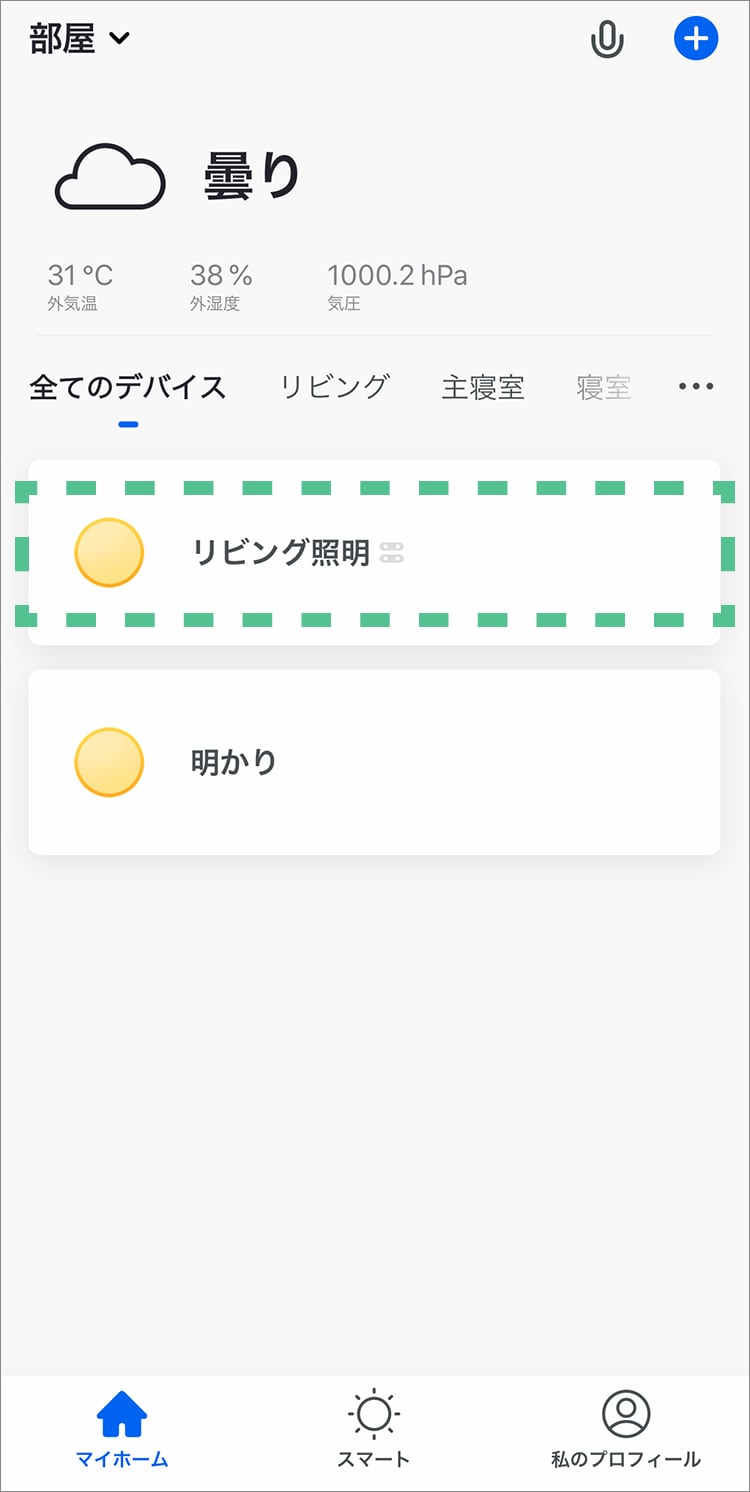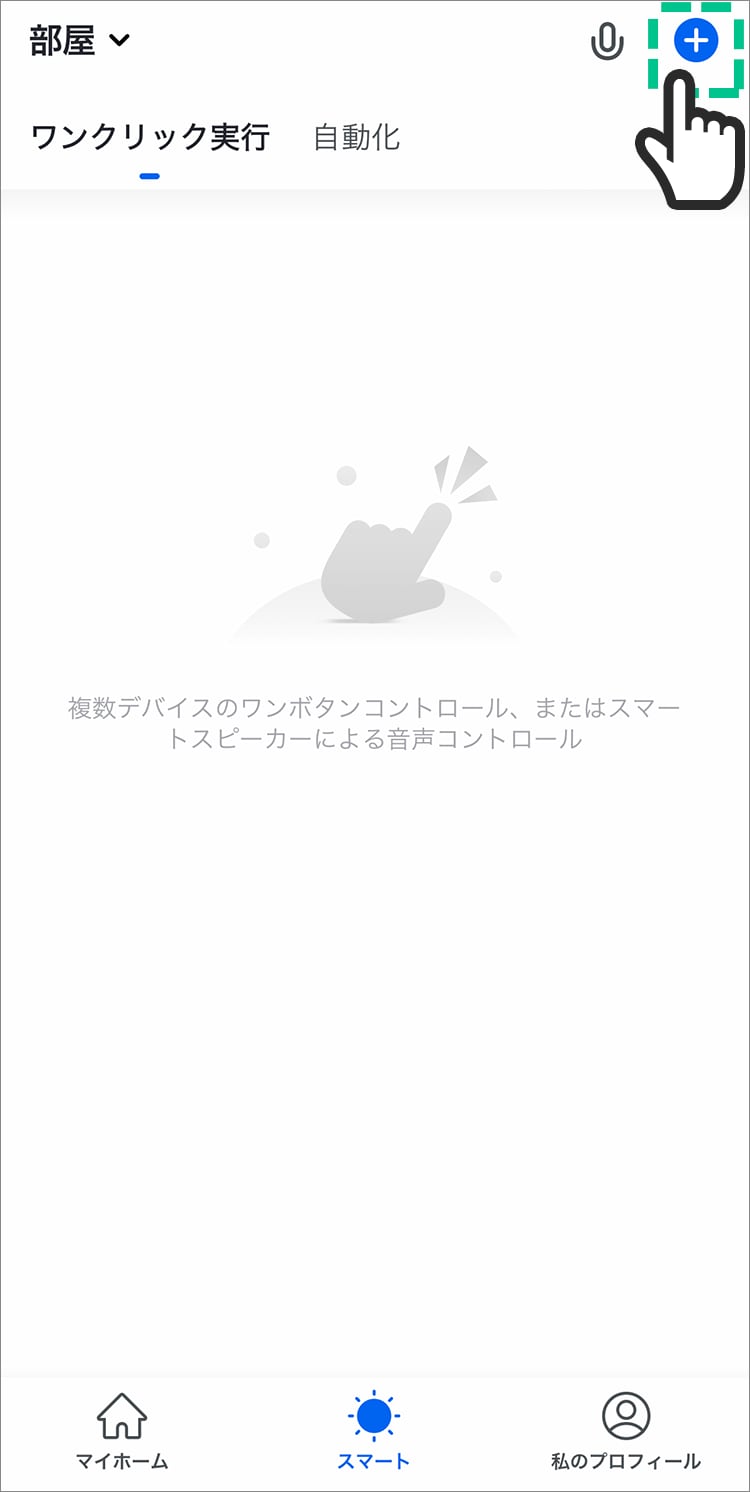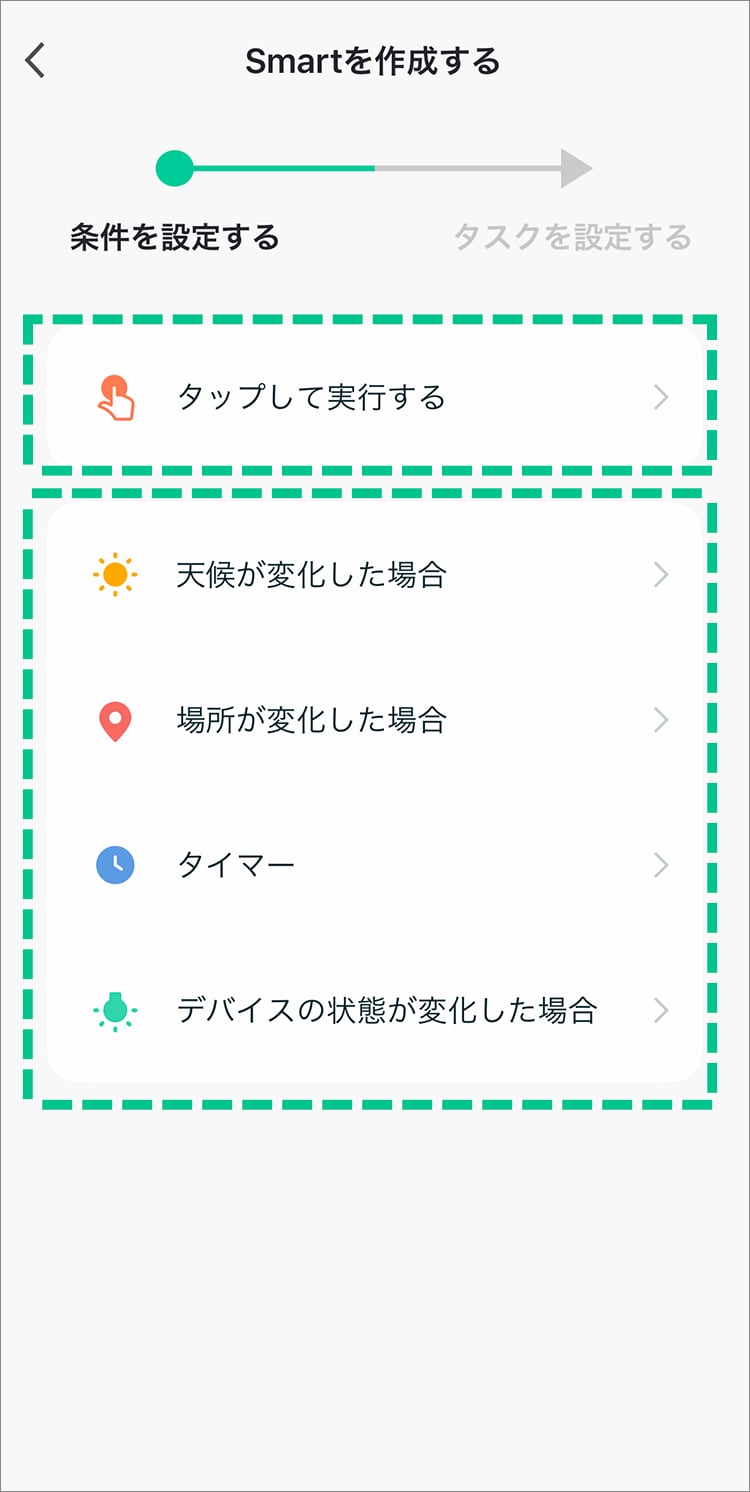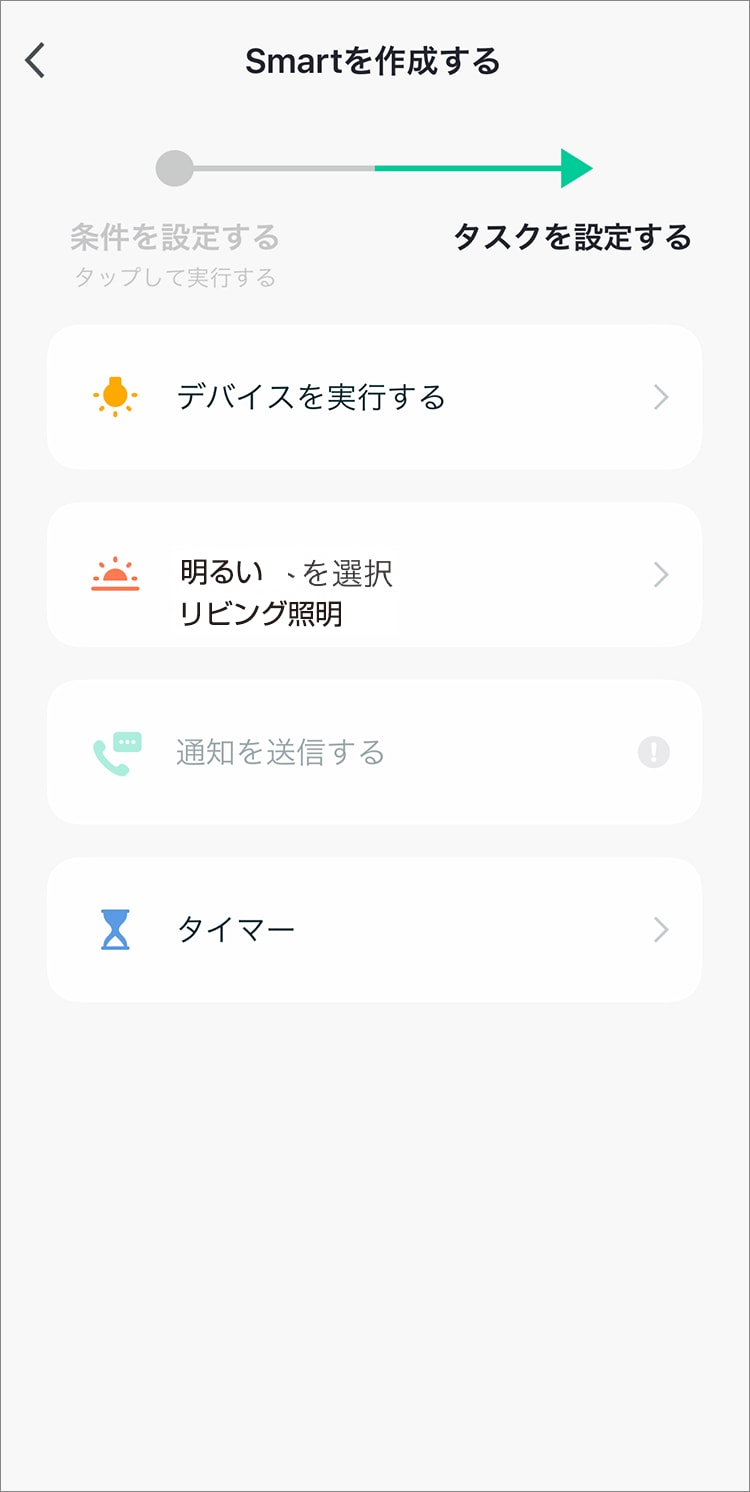LEDシーリングライト用 セットアップ
ご購入前の確認事項
無線LAN(Wi-Fi)機能を使用するために必要なものを確認してください。
- (1)インターネット回線と通信機器(無線ルーターまたは無線LANアクセスポイント)※1
- (2)iOS9.0以降の無線LAN(Wi-Fi)接続ができるiPhone、Android5.0以上※2の無線LAN(Wi-Fi)接続ができるAndroid端末(スマートフォン)※3
- ※1 【無線ルーターまたは無線LANアクセスポイントの必要な仕様】
-
・IEEE802.11b/g/n(2.4GHz)対応のもの
(IEEE802.11a(5GHz)、IEEE802.11n(5GHz)、IEEE802.11ac(5GHz)、IEEE802.11ax(2.4GHz/5GHz)などの規格では使用できません。) - ・暗号化方式がWPA-PSK(TKIP)、WPA-PSK(AES)、WPA2-PSK(TKIP)、WPA2-PSK(AES)のもの
(WEPのみの機種ではご利用いただけません。) - ※2 Go Editionは除きます。
- ※3 外出先から操作をする際には、電話会社などのデータ通信網、または無線LAN(Wi-Fi)通信環境を使用します。
アプリの操作にはインターネット通信を利用するため、通信料が発生する場合があります。
無線LAN(Wi-Fi)設定の前に確認・お手元にご準備をお願いします。
- (1)iPhone:Apple IDとパスワード、Android端末:Google Playアカウント登録(アプリをダウンロードする際に必要となります)
- (2)携帯電話で普段ご使用のメールアドレス、電話番号
- (3)ご自宅の無線LAN機器のパスワード
- (4)iPhone、Android端末が無線LAN機器(Wi-Fi)に接続されている事
- (5)無線LAN(2.4G)接続にされているかの確認
初期設定
step1.モバイル端末に専用アプリをインストールする。
step2.アカウントを登録する。
専用アプリを使用できるようにするため、アカウントを登録します。
アカウントを登録済みの場合は、地域/国、アカウントとパスワードを入力してログインしてください。
- [1]アプリを起動して、「登録」をタップする。
- [2]プライバシーポリシーに同意する。
- [3]アカウントを登録する。
-
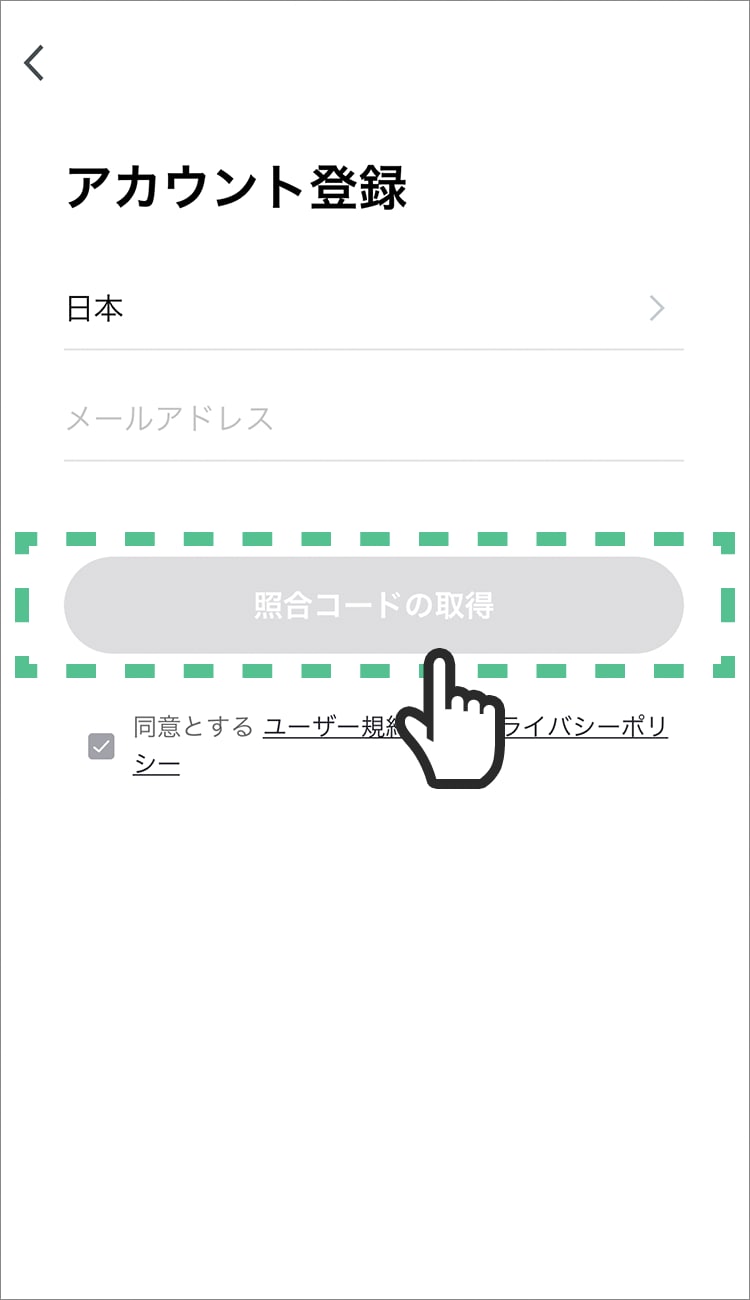
- ①システムが自動で「国/地域」を検知したら、メールアドレスを入力し「照合コードの取得」をタップする。
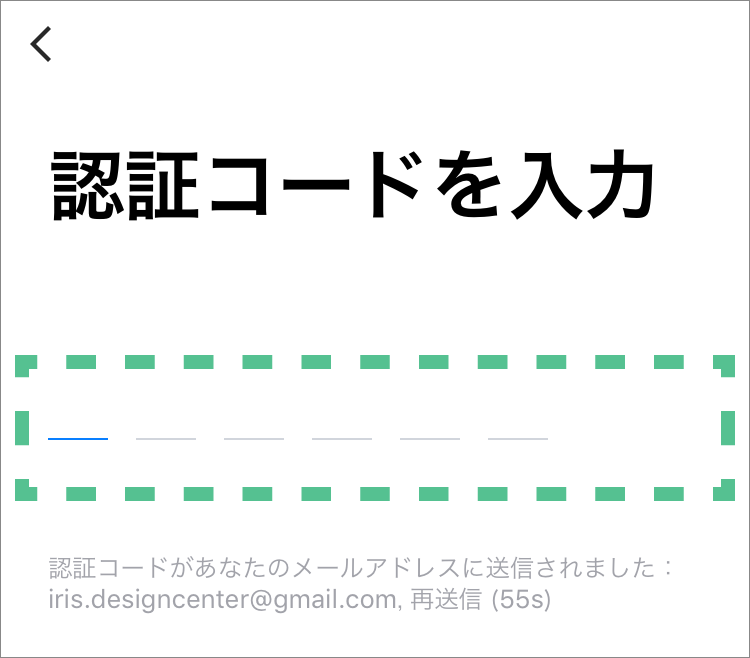
- ②メールで受け取った認証コードを入力する。
※認証コードを受信したら60秒以内に入力してください。
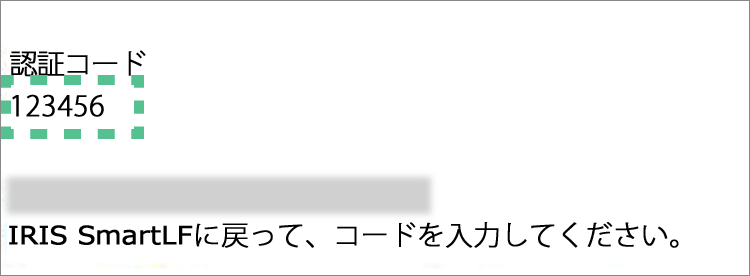
※@notice.2.ismartlife.meのアカウントからメールが届きますので、メールの受信許可設定をしてください。
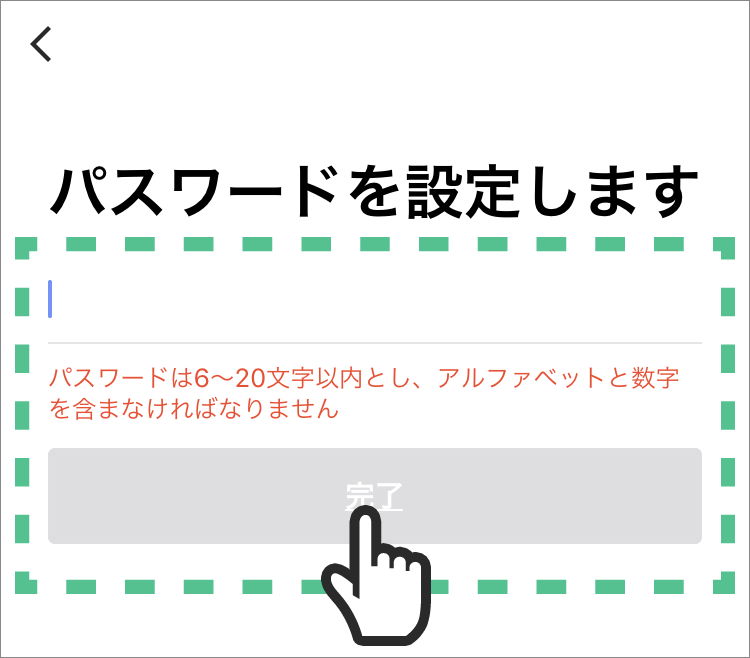
- ③パスワードを設定して、「完了」をタップする。
パスワードは6〜20文字以内とし、アルファベットと数字を含めてください。
- ログインパスワードを忘れたときは
step3.ホームを追加する。
モバイル端末のバージョンや状態によって画面が異なることがあります。
-
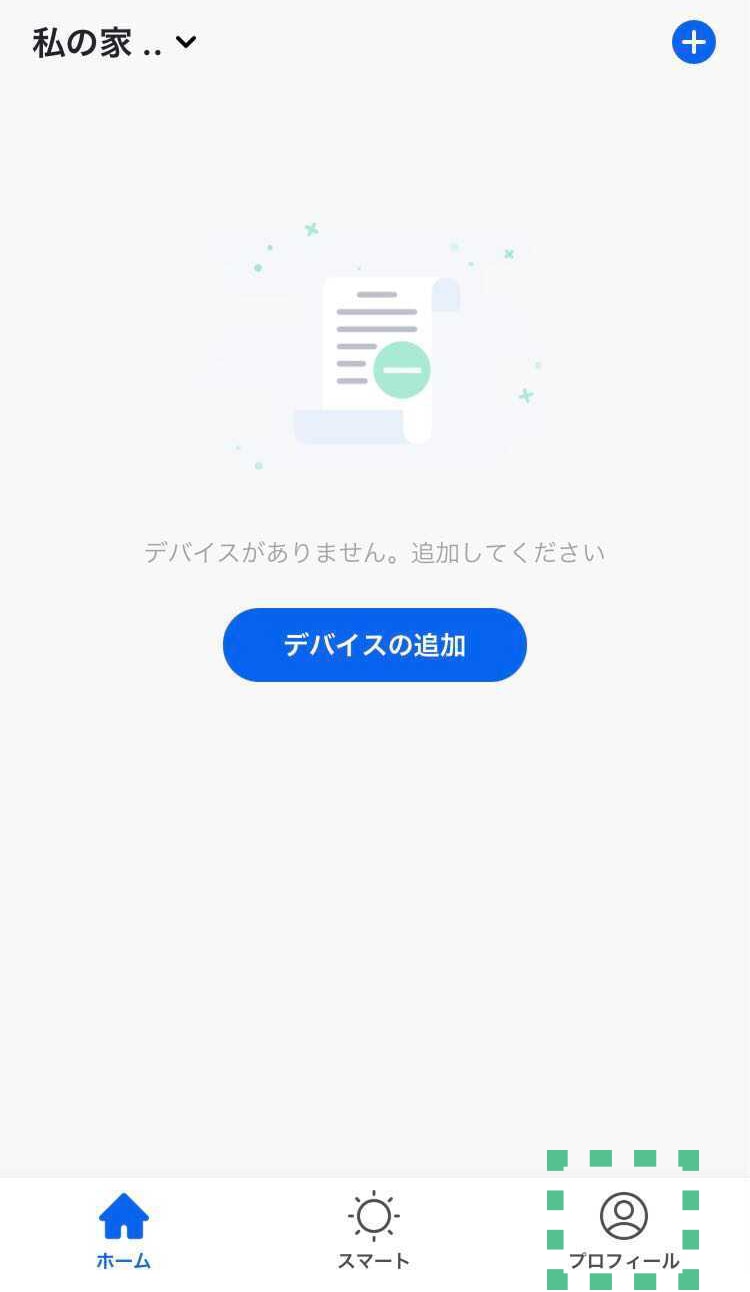
- ①「プロフィール」をタップする。
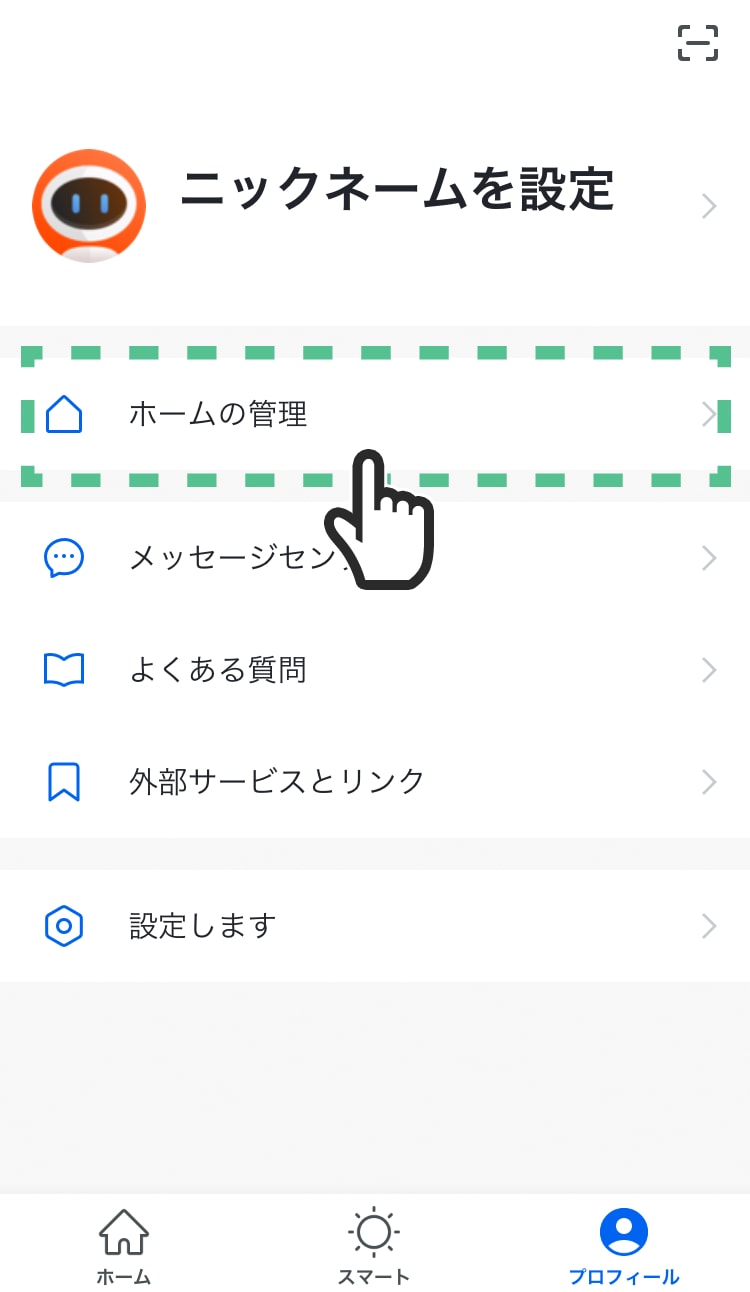
- ②「ホームの管理」をタップする。
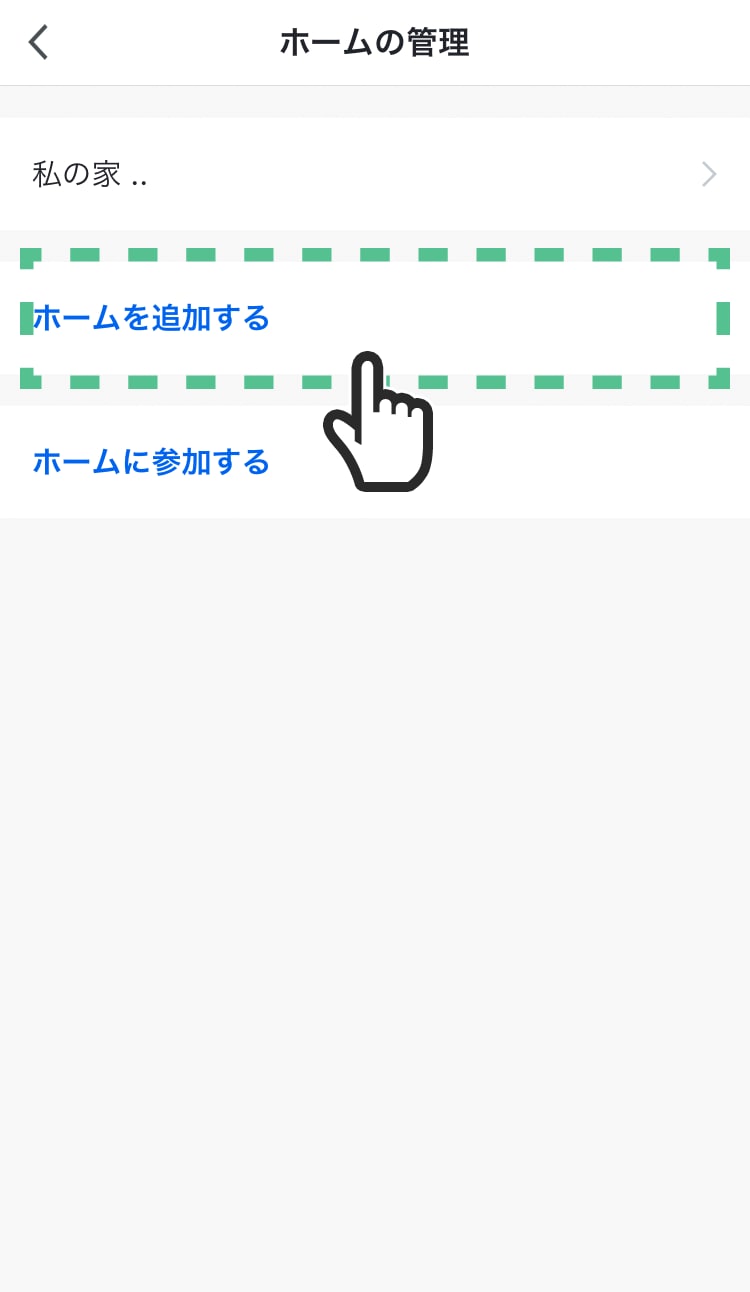
- ③「ホームを追加する」をタップする。
-
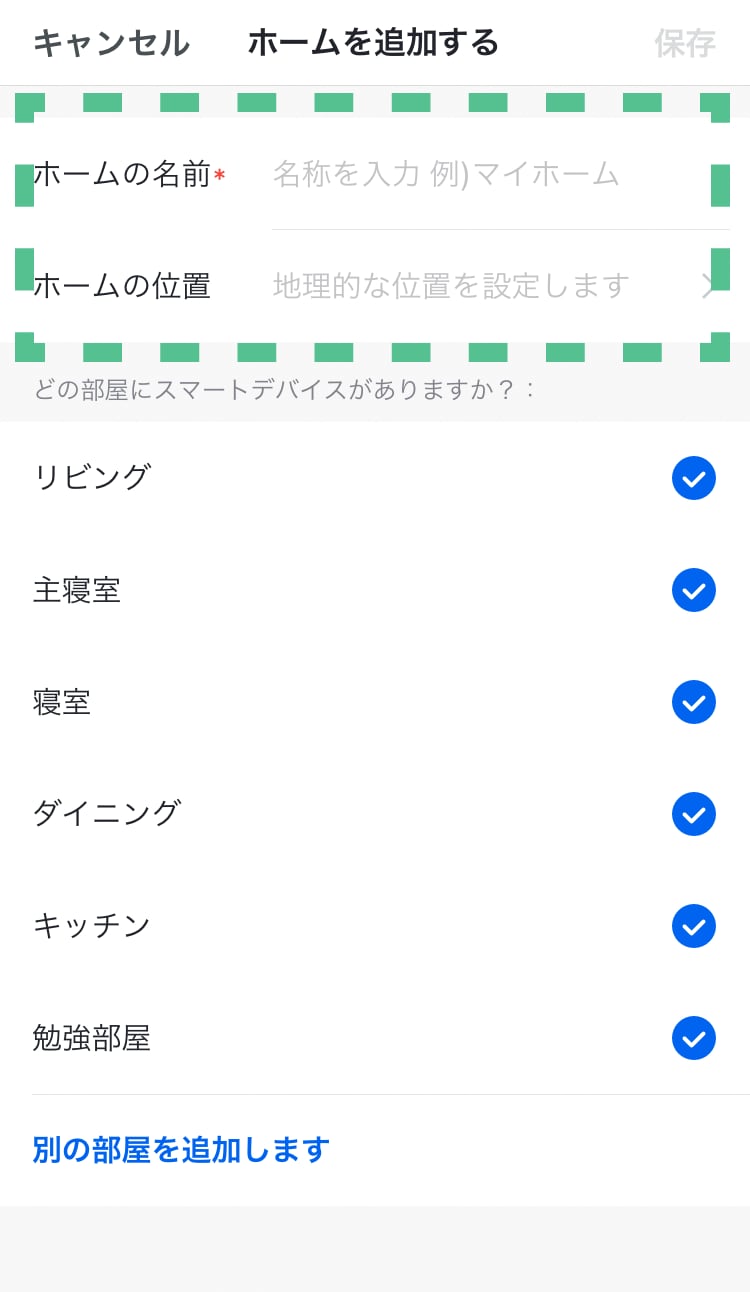
- ④「ホームの名前」を入力し、「ホームの位置」を設定する。

- ⑤「はい」をタップする。
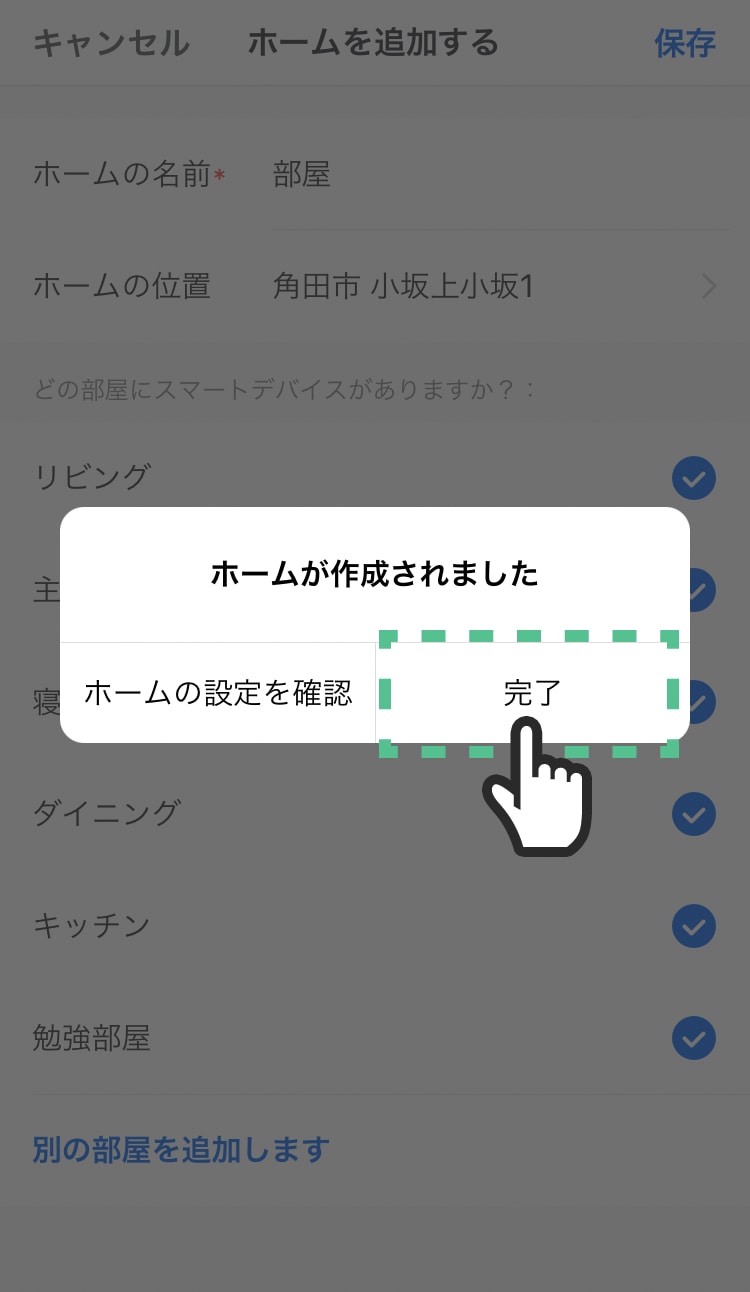
- ⑥ホームが作成されたら、「完了」をタップする。
step4.デバイス(LEDシーリングライト)を追加する。
デフォルトモードで家の無線LAN(Wi-Fi)に接続する。
-
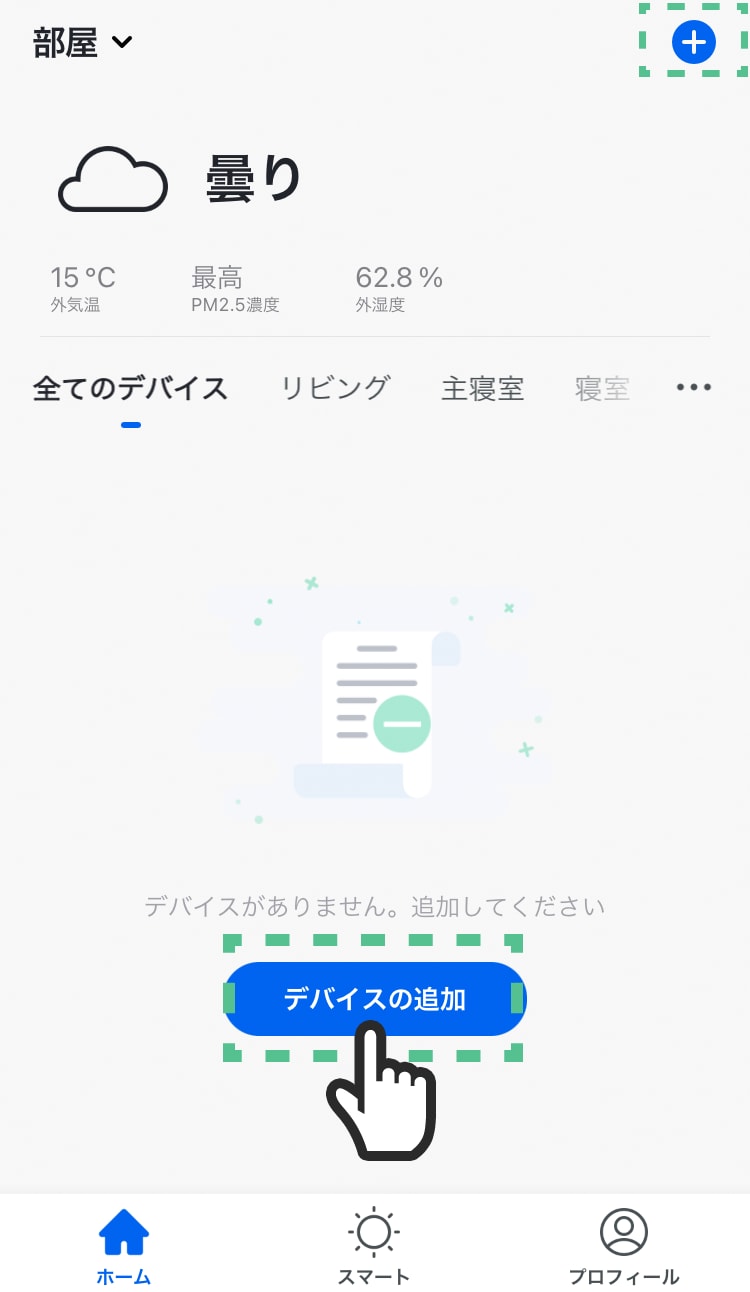
- ①「デバイスを追加」か「+」をタップする。

- ②「電球とシーリングライト」をタップする。
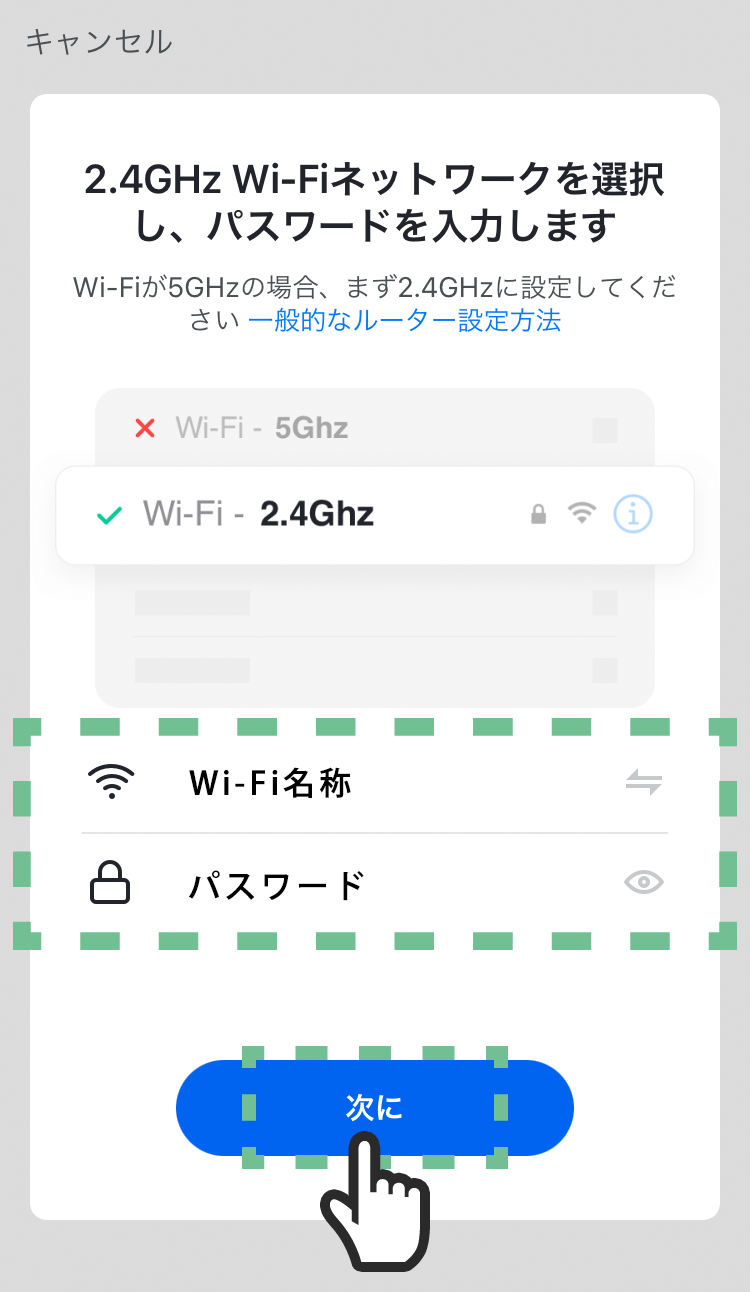
- ③接続中の無線LAN(Wi-Fi)の名称とパスワードを確認し「次に」をタップする。
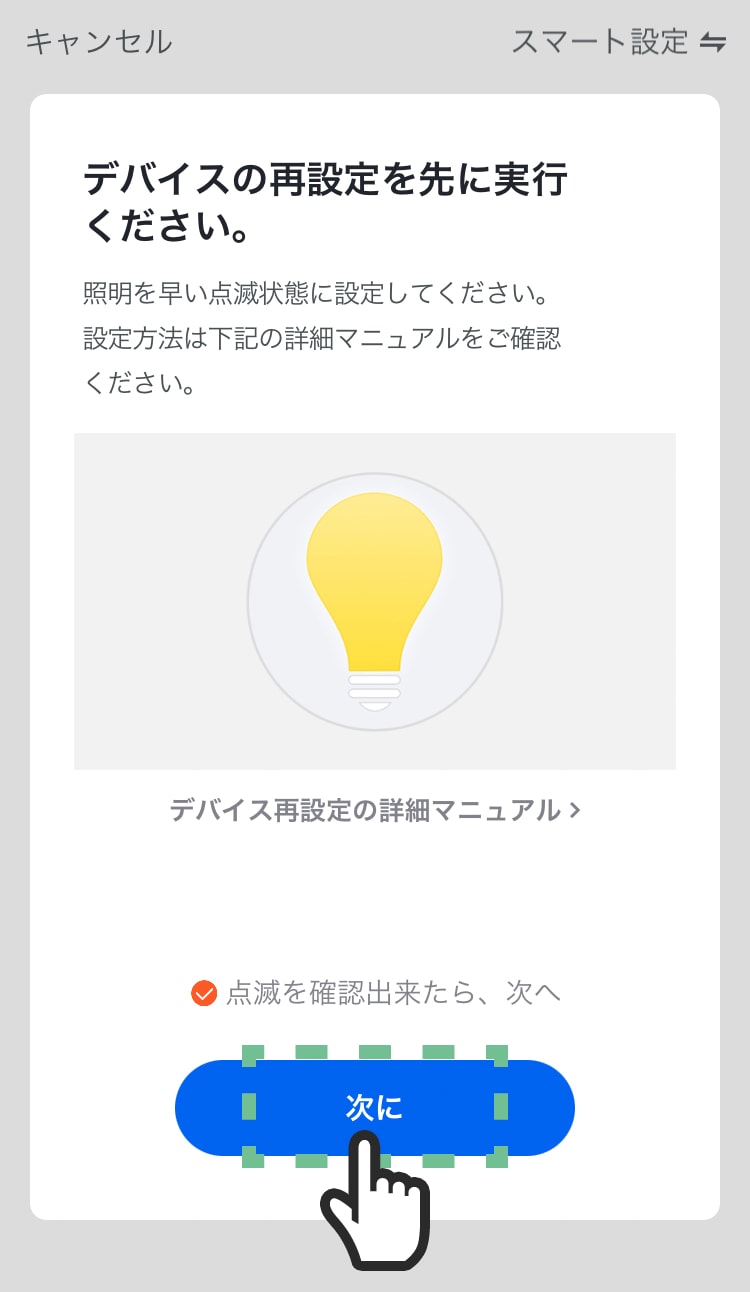
- ④デバイス(LEDシーリングライト)を速い点滅状態に設定してから、「点滅を確認出来たら、次へ」にチェックを入れ、「次に」をタップする。
- 速い点滅状態(デフォルトモード)にする方法はこちら
-
- ①デバイス(LEDシーリングライト)の電源を入れる。
(電源を切った場合は、10秒後に電源を入れます。) 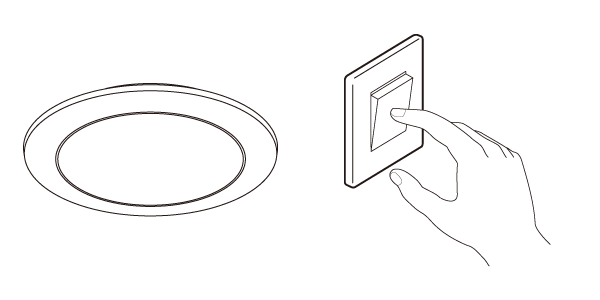
- ②リモコンの「明るい-暗い」を3回以上繰り返して操作する。
(間隔が短くならないよう、確実に「明るい-暗い」の操作をしてください。) 
- ③「ピー」と音が鳴り、デバイス(LEDシーリングライト)が速い点滅状態になったことを確認する。
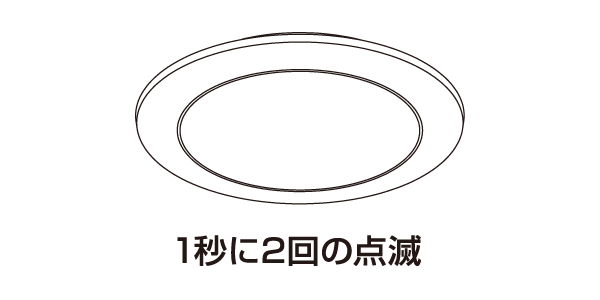
- ①デバイス(LEDシーリングライト)の電源を入れる。
デバイス追加画面が表示され通信がはじまります。
デフォルトモードで接続できないときは、AP(アクセスポイント)モードで接続してください。
デバイス(LEDシーリングライト)が追加されないときは
- ・デバイス(LEDシーリングライト)が応答していないときは、「ペアリングモード切替」をタップしてAPモードで接続してください。
- ・IEEE802.11b/g/n(2.4G)対応の無線LAN(Wi-Fi)で接続してください。
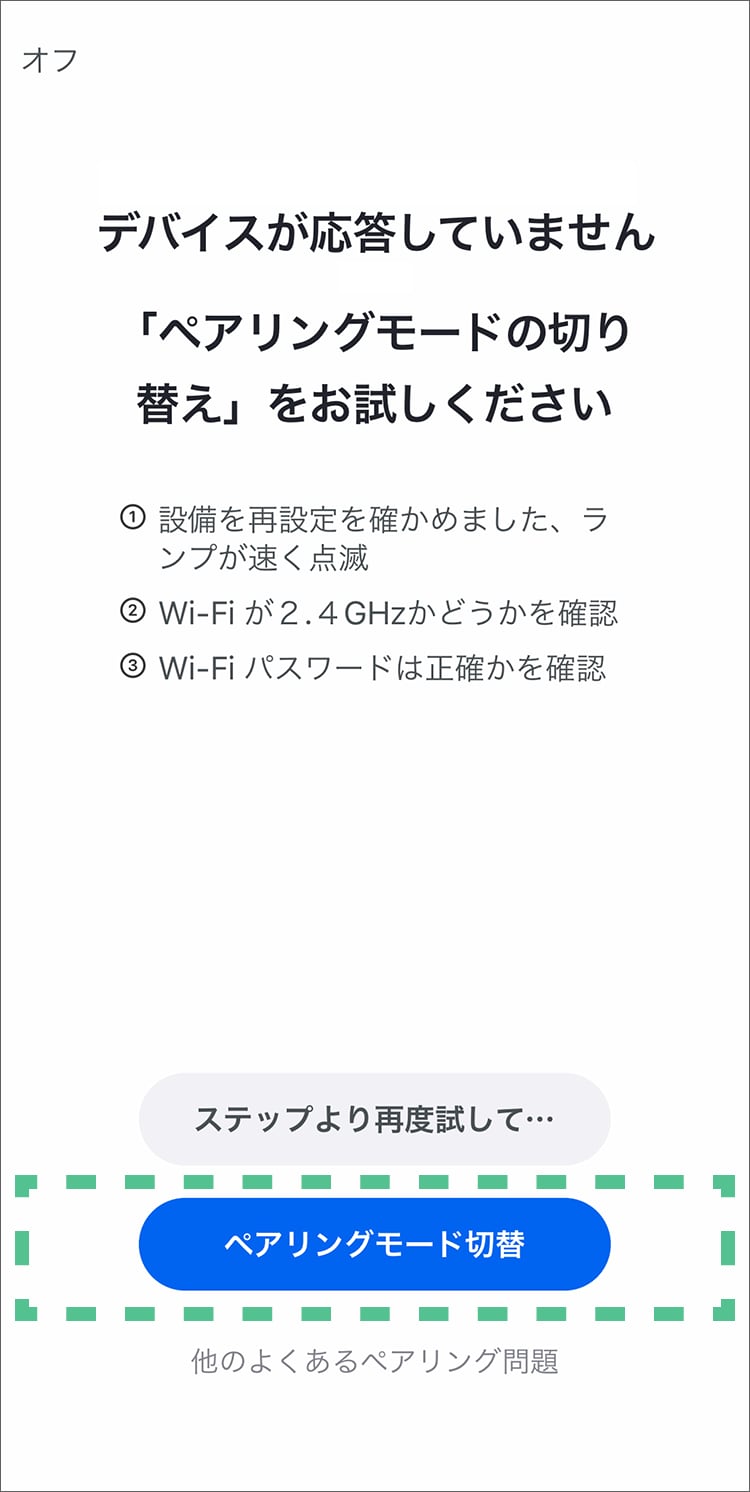
- デフォルトモードでデバイス(LEDシーリングライト)が接続できないときは
- AP(アクセスポイント)モードで家の無線LAN(Wi-Fi)に接続する
-
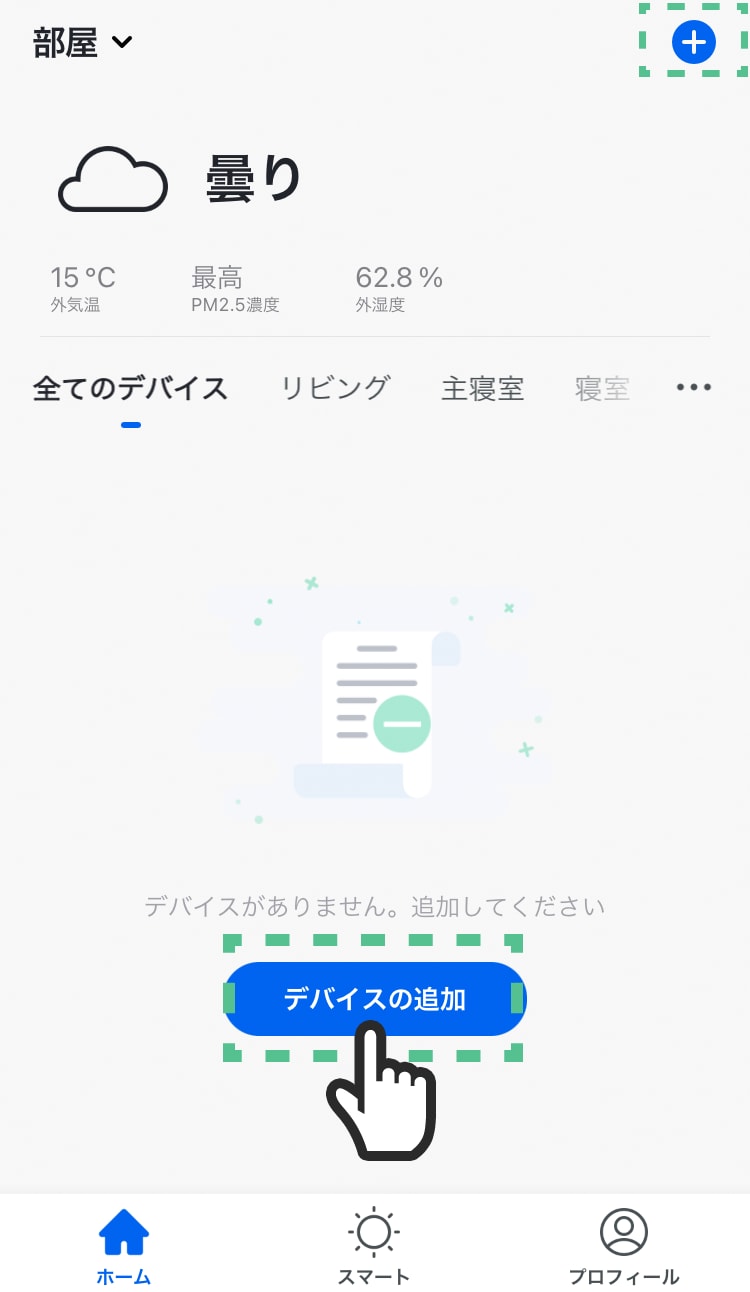
- ①「デバイスの追加」か「+」をタップする。

- ②「電球とシーリングライト」をタップする。
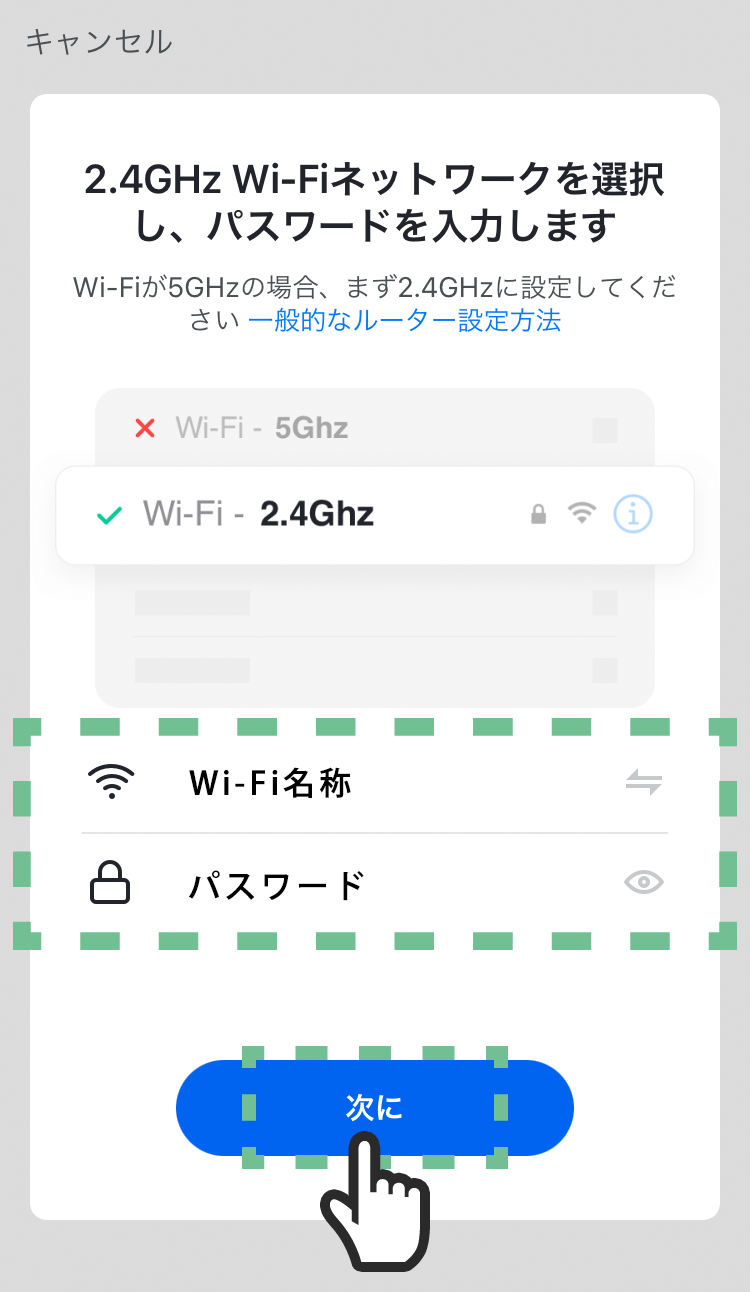
- ③接続中の無線LAN(Wi-Fi)の名称とパスワードを入力し「次に」をタップする。
-
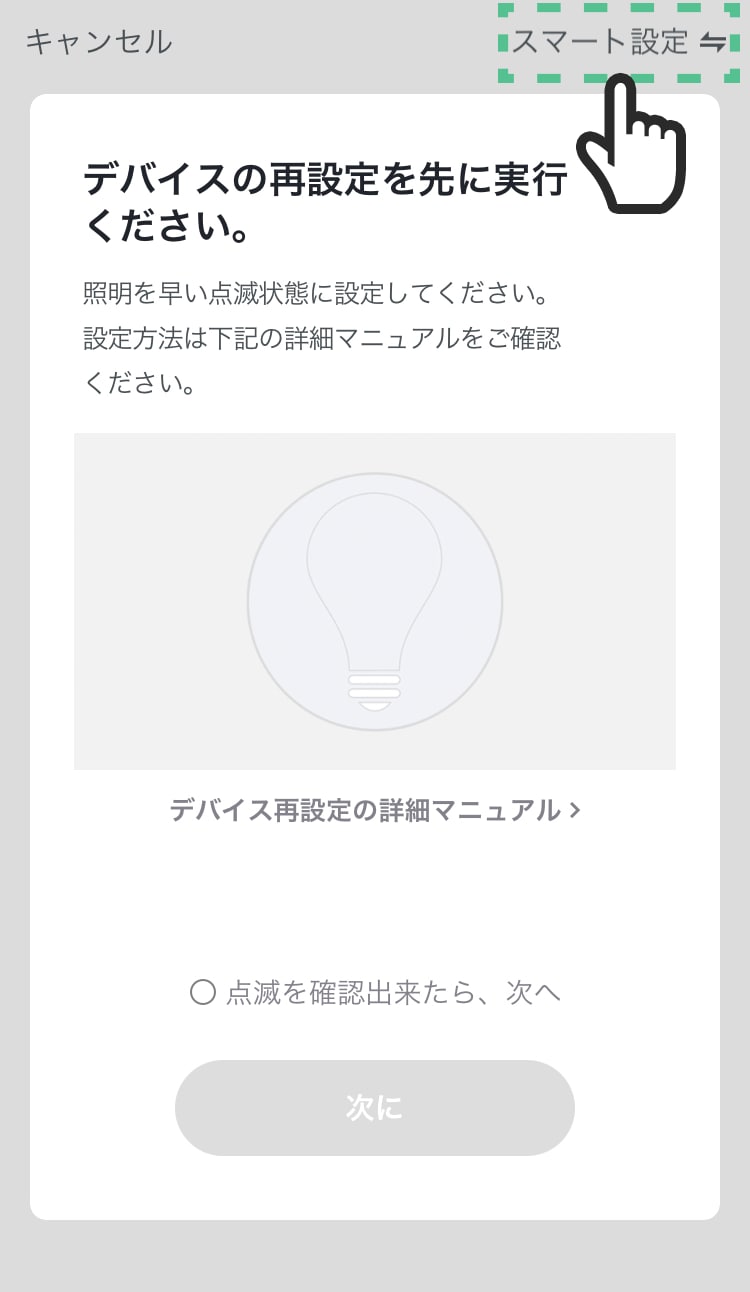
- ④「スマート設定」をタップする。
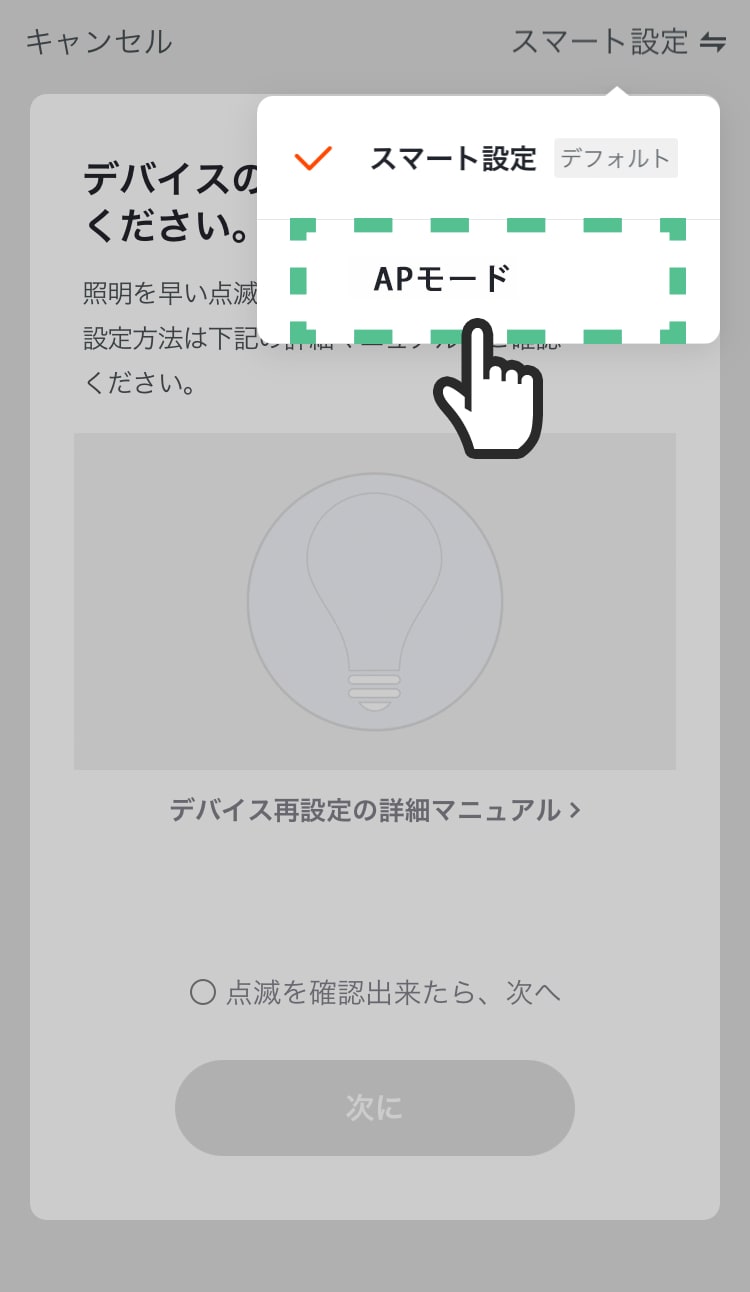
- ⑤「APモード」をタップする。
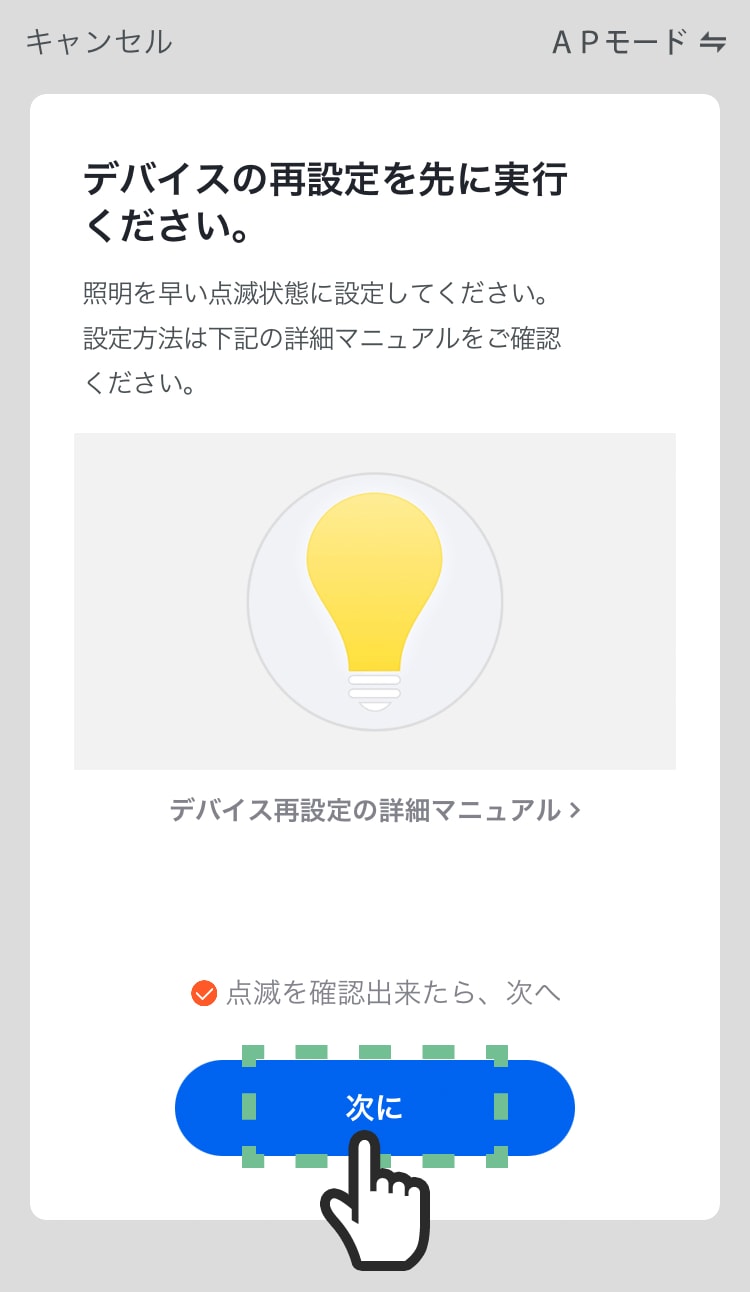
- ⑥デバイス(LEDシーリングライト)を遅い点滅状態に設定してから、「点滅を確認出来たら、次へ」にチェックを入れ、「次に」をタップする。
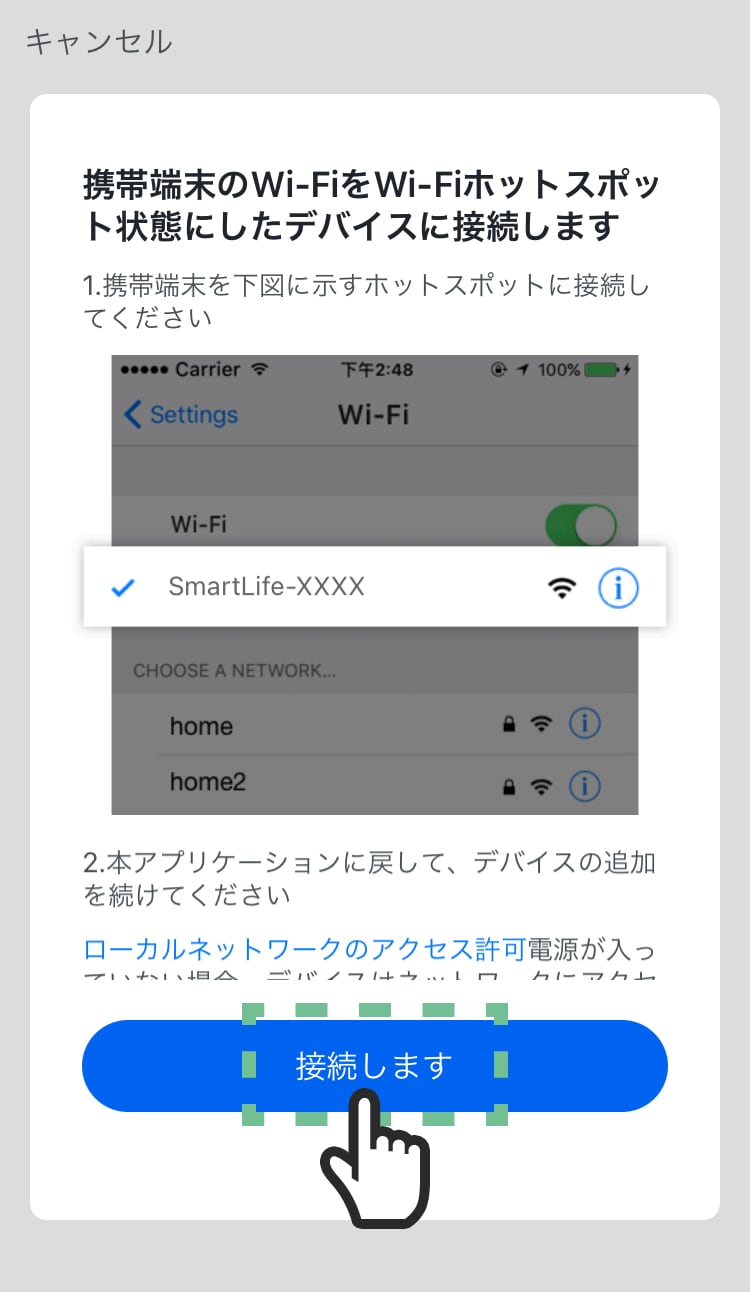
- ⑦「接続します」をタップして、Wi-Fiホットスポットへ接続してください。
- 遅い点滅状態(AP(アクセスポイント)モード)にする方法はこちら
-
- ①デバイス(LEDシーリングライト)の電源を入れる。(電源を切った場合は10秒後に電源を入れます。)
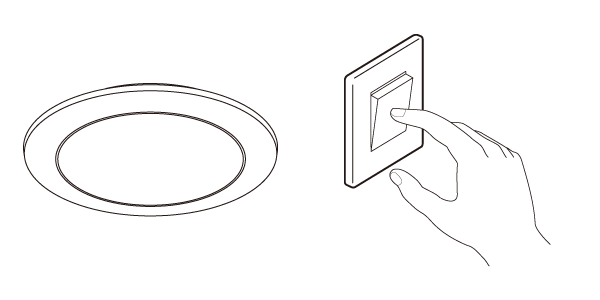
- ②リモコンの「明るい-暗い」を3回操作し、最後に「メモリ点灯」を押す。
(間隔が短くならないよう、確実に「明るい-暗い」の操作をしてください。) 
- ③「ピー」と音が鳴り、デバイス(LEDシーリングライト)が遅い点滅状態になったことを確認する。
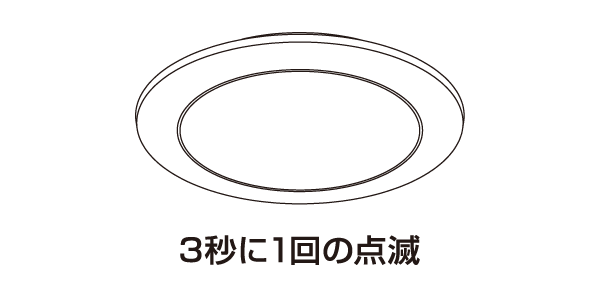
スマートスピーカーの音声操作についてはこちら
- ・Google 、Android 、Google Play 、Google Home 、Google アシスタント およびその他の関連するマークとロゴは Google LLC の商標または登録商標です。
- ・Apple、Appleロゴ、およびiPhoneは米国その他の国で登録されたApple Inc.の商標です。App Store はApple Inc. のサービスマークです。
- ・Wi-Fiは、Wi-Fi Allianceの登録商標です。
- ・Amazon、Amazon.co.jp、Echo、Alexaおよびそれらのロゴは、Amazon.com, Inc.またはその関連会社の商標または登録商標です。
- ・そのほか、記載されている会社名、商品名は、各社の商標、登録商標です。
- ・登録の際に入力していただくメールアドレス・パスワードを含む情報は、アイリスオーヤマ株式会社により適切に管理させていただきます。なお、詳細は、アプリのプライバシーポリシーをご参照ください。
- ※アプリ内の「サービスの条項」を参照
- ・無線LAN(Wi-Fi)のセキュリティ対策が充分でないことに起因する情報の漏えいや、操作の不具合などの損害に対する責任を当社は負いかねます。
- ※3 プライバシーポリシーの最終更新 :2019年2月
お問い合わせ先
スマートフォン用アプリに関するお問い合わせ
Wi-Fiサポートコール(フリーコール)
0800-170-5200
製品に関するお問い合わせ
電気製品専用アイリスコール(フリーコール)
0120-311-564
修理に関するお問い合わせ
電気製品専用修理コール(フリーコール)
0800-170-7070
受付時間
- 平 日
- :9:00〜17:00
- 土・日・祝日
- :9:00〜12:00/13:00〜17:00
- ※年末年始休暇・夏季休業期間・会社都合による休日は除きます。
- ※お客様からお受けしました内容は確認をするため録音しています。
- ※お客様よりいただきました個人情報は、お問合せへの対応以外の目的で使用致しません。
- ※予期せぬ障害などで電話が途中で切断してしまった時にかけ直しさせていただくために、発信者番号通知をお願いしております。発信者番号を非通知に設定されているお客様は、はじめに「186」をダイヤルしてからおかけくださいますようお願いいたします。
- ※間違い電話が増えております。電話番号をよくお確かめの上、おかけくださいますようお願いします。